windows11快捷键大全表(Windows11快捷键大全)
最后更新:2023-04-16 15:45:07 手机定位技术交流文章
windows 快捷键大全,谁知道啊?
一、常见用法: F1 显示当前程序或者windows的帮助内容。F2 当你选中一个文件的话,这意味着“重命名”F3 当你在桌面上的时候是打开“查找:所有文件” 对话框F10或ALT 激活当前程序的菜单栏windows键或CTRL+ESC 打开开始菜单CTRL+ALT+删除 在win9x中打开关闭程序对话框删除 删除被选择的选择项目,如果是文件,将被放入回收站SHIFT+删除 删除被选择的选择项目,如果是文件,将被直接删除而不是放入回收站CTRL+N 新建一个新的文件 CTRL+O 打开“打开文件”对话框CTRL+P 打开“打印”对话框 CTRL+S 保存当前操作的文件CTRL+X 剪切被选择的项目到剪贴板CTRL+INSERT 或 CTRL+C 复制被选择的项目到剪贴板SHIFT+INSERT 或 CTRL+V 粘贴剪贴板中的内容到当前位置ALT+BACKSPACE 或 CTRL+Z 撤销上一步的操作ALT+SHIFT+BACKSPACE 重做上一步被撤销的操作Windows键+M 最小化所有被打开的窗口。Windows键+CTRL+M 重新将恢复上一项操作前窗口的大小和位置Windows键+E 打开资源管理器Windows键+F 打开“查找:所有文件”对话框Windows键+R 打开“运行”对话框Windows键+BREAK 打开“系统属性”对话框Windows键+CTRL+F 打开“查找:计算机”对话框SHIFT+F10或鼠标右击 打开当前活动项目的快捷菜单SHIFT 在放入CD的时候按下不放,可以跳过自动播放CD。在打开word的时候按下不放,可以跳过自启动的宏ALT+F4 关闭当前应用程序 ALT+SPACEBAR 打开程序最左上角的菜单ALT+TAB 切换当前程序 ALT+ESC 切换当前程序ALT+ENTER 将windows下运行的MSDOS窗口在窗口和全屏幕状态间切换PRINT SCREEN 将当前屏幕以图象方式拷贝到剪贴板ALT+PRINT SCREEN 将当前活动程序窗口以图象方式拷贝到剪贴板CTRL+F4 关闭当前应用程序中的当前文本(如word中)CTRL+F6 切换到当前应用程序中的下一个文本(加shift 可以跳到前一个窗口)在IE中:ALT+RIGHT ARROW 显示前一页(前进键)ALT+LEFT ARROW 显示后一页(后退键)CTRL+TAB 在页面上的各框架中切换(加shift反向)F5 刷新 CTRL+F5 强行刷新目的快捷键激活程序中的菜单栏 F10执行菜单上相应的命令 ALT+菜单上带下划线的字母关闭多文档界面程序中的当前窗口 CTRL+ F4关闭当前窗口或退出程序 ALT+ F4复制 CTRL+ C 剪切 CTRL+ X 删除 删除显示所选对话框项目的帮助 F1显示当前窗口的系统菜单 ALT+空格键显示所选项目的快捷菜单 SHIFT+ F10显示“开始”菜单 CTRL+ ESC显示多文档界面程序的系统菜单 ALT+连字号(-)粘贴 CTR L+ V切换到上次使用的窗口或者按住 ALT然后重复按TAB,切换到另一个窗口 ALT+ TAB撤消 CTRL+ Z二、使用“Windows资源管理器”的快捷键 目的快捷键如果当前选择展开了,要折叠或者选择父文件夹左箭头折叠所选的文件夹 NUM LOCK+负号(-)如果当前选择折叠了,要展开或者选择第一个子文件夹右箭头展开当前选择下的所有文件夹 NUM LOCK+*展开所选的文件夹 NUM LOCK+加号(+)在左右窗格间切换 F6三、使用 WINDOWS键可以使用 Microsoft自然键盘或含有 Windows徽标键的其他任何兼容键盘的以下快捷键。 目的快捷键在任务栏上的按钮间循环 WINDOWS+ TAB显示“查找:所有文件” WINDOWS+F显示“查找:计算机” CTRL+WINDOWS+F显示“帮助” WINDOWS+ F1显示“运行”命令 WINDOWS+ R显示“开始”菜单 WINDOWS显示“系统属性”对话框 WINDOWS+BREAK显示“Windows资源管理器” WINDOWS+ E最小化或还原所有窗口 WINDOWS+ D撤消最小化所有窗口 SHIFT+ WINDOWS+ M四、使用“我的电脑”和“Windows资源管理器”的快捷键目的快捷键关闭所选文件夹及其所有父文件夹按住 SHIFT键再单击“关闭按钮(仅适用于“我的电脑”)向后移动到上一个视图 ALT+左箭头 向前移动到上一个视图 ALT+右箭头查看上一级文件夹 BACKSPACE五、使用对话框中的快捷键 目的快捷键取消当前任务 ESC如果当前控件是个按钮,要单击该按钮或者如果当前控件是个复选框,要选择或清除该复选框或者如果当前控件是个选项按钮,要单击该选项空格键单击相应的命令 ALT+带下划线的字母 单击所选按钮 ENTER在选项上向后移动 SHIFT+TAB 在选项卡上向后移动 CTRL+SHIFT+TAB在选项上向前移动 TAB 在选项卡上向前移动 CTRL+TAB如果在“另存为”或“打开” 对话框中选择了某文件夹,要打开上一级文件夹 BACKSPACE在“另存为”或“打开”对话框中打开“保存到”或“查阅” F4刷新“另存为”或“打开”对话框 F5六、使用“桌面”、“我的电脑”和“Windows资源管理器”快捷键选择项目时,可以使用以下快捷键。 目的快捷键插入光盘时不用“自动播放” 功能按住 SHIFT插入 CD-ROM复制文件按住 CTRL拖动文件 创建快捷方式按住CTRL+SHIFT拖动文件显示“查找:所有文件” F3 显示项目的快捷菜单 APPLICATION键刷新窗口的内容 F5 重命名项目 F2选择所有项目 CTRL+ A 查看项目的属性ALT+ENTER或ALT+双击立即删除某项目而不将其放入 SHIFT+删除 “回收站”可将APPLICATION键用于Microsoft自然键盘或含有APPLICATION键的其他兼容键七、Microsoft放大程序的快捷键这里运用Windows徽标键和其他键的组合。 快捷键目的Windows徽标+PRINT SCREEN将屏幕复制到剪贴板(包括鼠标光标)Windows徽标+SCROLL LOCK将屏幕复制到剪贴板(不包括鼠标光标)Windows徽标+ PAGE UP切换反色。 Windows徽标+ PAGE DOWN切换跟随鼠标光标Windows徽标+向上箭头增加放大率 Windows徽标+向下箭头减小放大率八、使用辅助选项快捷键 目的快捷键切换粘滞键开关 SHIFT键五次 切换切换键开关 NUM LOCK五秒切换筛选键开关右 SHIFT八秒 切换鼠标键开关左ALT+左SHIFT+NUM LOCK切换高对比度开关左ALT+左SHIFT+PRINT SCREEN----------------------------------------------------------------shift 键十三招在简体中文win98中,shift和alt作为功能键, 有着许多特殊的用途。下面就简单介绍一下shift键的几种功能:1、彻底删除文件:用鼠标右键单击要删除的文件,在按住shift键的同时选择“删除”(或者在使用键盘时,按下del键的同时按下shift键)然后单击“是”确认删除。这样,将彻底删除所选文件而不是把文件放到回收站中。2、跳过自动播放:如果已经把光盘设置为“自动播放”,在光驱中放入光盘的同时按住shift键直到光驱的灯灭掉,则可以暂时取消“自动播放”功能。但是如果“自动播放”功能被关闭了, 当插入光盘时按住shift键则将导致自动播放。3、关闭连续窗口:在使用“我的电脑”进行多窗口浏览时,如果想关闭所选文件夹及其所有父文件夹可以先按住shift键,然后在所选文件夹标题栏的右上角单击关闭按钮(×)即可。4、修改打开方式:对于扩展名相同的文件,如果想用不同的程序打开相关联的文件, 可以先按住shift键,再用鼠标右键单击文件,然后单击“打开方式”即可。5、调出环境菜单:在桌面或者应用程序中,当鼠标右键单击某一对象时,会弹出一个快捷菜单来。如果鼠标右键坏了,如何使用这一功能呢?此时只需首先选择该对象,然后按shift+f10即可。6、跳过启动文件:当出现win98的启动画面时即按住shift键直到系统开机过程结束, 则“开始程序启动” 组中的程序将不被执行。如果在启动画面出现之前就按住了shift键,则系统将自动进入安全模式。7、快速选定文件:在桌面“我的电脑”或“资源管理器”中,将浏览器中的单击方式扩充到文件夹和桌面后,先用鼠标指向某一个对象,然后在按下shift键的同时,再指向另外一个对象,系统将选择两个对象之间所组成的矩形区域内的所有对象,以达到快速选取的目的。8、创建快捷方式:在使用“我的电脑”或“windows 资源管理器”时,要迅速创建快捷方式,可先按住ctrl+shift,然后把文件拖到桌面上即可。9、快速启动系统:在系统运行过程中出现问题需要重新启动系统时,先选择“关闭系统”中的“重新启动计算机”,然后在按住shift键的同时用鼠标单击“是”按钮,即可快速启动系统而不是启动计算机, 因为此时win98只是重新启动gui,而不再重新从bios启动, 从而可以节省不少时间(但此法对当前状态为安全模式则不起作用,如果是安装了新硬件后也可能不起作用)。10、切换中文输入:在win98中进行中文输入时,按ctrl+shift键可在各种中文输入法中进行切换(当然你也可以自定义成左alt+shift),而按shift加空格键则可进行全角/半角方式的转换。11、在internet explorer中:先按住shift键再单击任一链接,就会弹出一个新的浏览窗口以显示该链接所指定的web页面,其作用和鼠标右键单击某一文本链接(注意:图形链接不行)并选择“在新窗口中打开” 一样。12、在word 97中:按住shift键,再单击“文件”菜单,其中的“关闭”和“保存”命令将被替换为“全部关闭”和“全部保存”。13、在画图时,如果先按下shift键,则可以画出规则的图形,如正方形、圆形、正多边形、垂直线或水平线等);在改变图形对象的大小时,如果先按下shift键,则可以保持原图的长宽比例。二、 alt键1、激活操作命令:按下alt键可以激活活动窗口的菜单栏,使菜单栏的第一个菜单成为高亮条,而按下alt键和一个字母就可以激活这个字母所代表的菜单项,如按下alt+f就可以激活当前窗口的“文件(file)”菜单。此外,在对话框中,同时按下alt键和带下划线的字母则可以选定该选项并执行相应的操作。2、终止某一进程:按下ctrl+alt+del 组合键即可弹出一个“关闭程序”对话框,选取某一进程, 然后点击“结束任务”即可快速终止该进程。而再次按下ctrl+alt+del组合键则可重新启动计算机。3、弹出下拉列表:在对话框中,可以通过alt+向下箭头键来弹出所选的下拉列表,以免去移动鼠标寻找并点击列表框下箭头按钮之苦。4、快速查看属性:按下alt+enter组合键或在按住alt键的同时鼠标左键双击某对象(如资源管理器右边窗口中的文件夹、文件、桌面上的图标等,左边窗口中的文件夹不行), 则可快速打开其“属性”对话框。其作用相当于点鼠标右键,并选取“属性”。5、切换dos窗口:按下alt+enter组合键可以在窗口和全屏幕方式下切换 ms-dos。6、万能抓图热键:在运行游戏或其它应用软件中,当屏幕上出现精美的画面时按下alt+printscreen组合键,就可以把当 前活动窗口或对话框的内容拷贝至剪帖板
Windows快捷键大全 2005-11-14 00:37:23地势坤 阅读:6001一、常见用法:F1 显示当前程序或者windows的帮助内容。F2 当你选中一个文件的话,这意味着“重命名”F3 当你在桌面上的时候是打开“查找:所有文件” 对话框F10或ALT激活当前程序的菜单栏windows键或CTRL+ESC 打开开始菜单CTRL+ALT+DELETE 在win9x中打开关闭程序对话框DELETE 删除被选择的选择项目,如果是文件,将被放入回收站SHIFT+DELETE删除被选择的选择项目,如果是文件,将被直接删除而不是放入回收站CTRL+N 新建一个新的文件CTRL+O 打开“打开文件”对话框CTRL+P 打开“打印”对话框CTRL+S 保存当前操作的文件CTRL+X 剪切被选择的项目到剪贴板CTRL+INSERT 或 CTRL+C复制被选择的项目到剪贴板SHIFT+INSERT 或 CTRL+V 粘贴剪贴板中的内容到当前位置ALT+BACKSPACE 或 CTRL+Z 撤销上一步的操作ALT+SHIFT+BACKSPACE 重做上一步怀废�牟僮?br>Windows键+M 最小化所有被打开的窗口。Windows键+CTRL+M重新将恢复上一项操作前窗口的大小和位置Windows键+E 打开资源管理器Windows键+F 打开“查找:所有文件”对话框Windows键+R 打开“运行”对话框Windows键+BREAK 打开“系统属性”对话框Windows键+CTRL+F打开“查找:计算机”对话框SHIFT+F10或鼠标右击 打开当前活动项目的快捷菜单SHIFT在放入CD的时候按下不放,可以跳过自动播放CD。在打开word的时候按下不放,可以跳过自启动的宏ALT+F4 关闭当前应用程序ALT+SPACEBAR打开程序最左上角的菜单ALT+TAB 切换当前程序ALT+ESC 切换当前程序ALT+ENTER将windows下运行的MSDOS窗口在窗口和全屏幕状态间切换PRINT SCREEN将当前屏幕以图象方式拷贝到剪贴板ALT+PRINT SCREEN将当前活动程序窗口以图象方式拷贝到剪贴板CTRL+F4 关闭当前应用程序中的当前文本(如word中)CTRL+F6 切换到当前应用程序中的下一个文本(加shift 可以跳到前一个窗口)在IE中:ALT+RIGHT ARROW 显示前一页(前进键)ALT+LEFT ARROW 显示后一页(后退键)CTRL+TAB在页面上的各框架中切换(加shift反向)F5 刷新CTRL+F5 强行刷新目的快捷键激活程序中的菜单栏 F10执行菜单上相应的命令 ALT+菜单上带下划线的字母关闭多文档界面程序中的当前窗口 CTRL+ F4关闭当前窗口或退出程序 ALT+ F4复制 CTRL+ C剪切 CTRL+ X删除 DELETE显示所选对话框项目的帮助 F1显示当前窗口的系统菜单 ALT+空格键显示所选项目的快捷菜单 SHIFT+ F10显示“开始”菜单 CTRL+ ESC显示多文档界面程序的系统菜单 ALT+连字号(-)粘贴 CTR L+ V切换到上次使用的窗口或者按住 ALT然后重复按TAB,切换到另一个窗口 ALT+ TAB撤消 CTRL+ Z二、使用“Windows资源管理器”的快捷键目的快捷键如果当前选择展开了,要折叠或者选择父文件夹左箭头折叠所选的文件夹 NUM LOCK+负号(-)如果当前选择折叠了,要展开或者选择第一个子文件夹右箭头展开当前选择下的所有文件夹 NUM LOCK+*展开所选的文件夹 NUM LOCK+加号(+)在左右窗格间切换 F6三、使用 WINDOWS键可以使用 Microsoft自然键盘或含有 Windows徽标键的其他任何兼容键盘的以下快捷键。目的快捷键在任务栏上的按钮间循环 WINDOWS+ TAB显示“查找:所有文件” WINDOWS+ F显示“查找:计算机” CTRL+ WINDOWS+ F显示“帮助” WINDOWS+ F1显示“运行”命令 WINDOWS+ R显示“开始”菜单 WINDOWS显示“系统属性”对话框 WINDOWS+ BREAK显示“Windows资源管理器” WINDOWS+ E最小化或还原所有窗口 WINDOWS+ D撤消最小化所有窗口 SHIFT+ WINDOWS+ M四、使用“我的电脑”和“Windows资源管理器”的快捷键目的快捷键关闭所选文件夹及其所有父文件夹按住 SHIFT键再单击“关闭按钮(仅适用于“我的电脑”)向后移动到上一个视图 ALT+左箭头向前移动到上一个视图 ALT+右箭头查看上一级文件夹 BACKSPACE五、使用对话框中的快捷键目的快捷键取消当前任务 ESC如果当前控件是个按钮,要单击该按钮或者如果当前控件是个复选框,要选择或清除该复选框或者如果当前控件是个选项按钮,要单击该选项空格键单击相应的命令 ALT+带下划线的字母单击所选按钮 ENTER在选项上向后移动 SHIFT+ TAB在选项卡上向后移动 CTRL+ SHIFT+ TAB在选项上向前移动 TAB在选项卡上向前移动 CTRL+ TAB如果在“另存为”或“打开” 对话框中选择了某文件夹,
直接记住F1就行了,不用看楼上的,谁记得住!!!要快捷命令及用F1查就行了。
在这里 http://www.baidu.com/s?wd=windows+%E5%BF%AB%E6%8D%B7%E9%94%AE%E5%A4%A7%E5%85%A8&ie=utf-8&tn=dwso_25_dg
Windows快捷键大全 2005-11-14 00:37:23地势坤 阅读:6001一、常见用法:F1 显示当前程序或者windows的帮助内容。F2 当你选中一个文件的话,这意味着“重命名”F3 当你在桌面上的时候是打开“查找:所有文件” 对话框F10或ALT激活当前程序的菜单栏windows键或CTRL+ESC 打开开始菜单CTRL+ALT+DELETE 在win9x中打开关闭程序对话框DELETE 删除被选择的选择项目,如果是文件,将被放入回收站SHIFT+DELETE删除被选择的选择项目,如果是文件,将被直接删除而不是放入回收站CTRL+N 新建一个新的文件CTRL+O 打开“打开文件”对话框CTRL+P 打开“打印”对话框CTRL+S 保存当前操作的文件CTRL+X 剪切被选择的项目到剪贴板CTRL+INSERT 或 CTRL+C复制被选择的项目到剪贴板SHIFT+INSERT 或 CTRL+V 粘贴剪贴板中的内容到当前位置ALT+BACKSPACE 或 CTRL+Z 撤销上一步的操作ALT+SHIFT+BACKSPACE 重做上一步怀废�牟僮?br>Windows键+M 最小化所有被打开的窗口。Windows键+CTRL+M重新将恢复上一项操作前窗口的大小和位置Windows键+E 打开资源管理器Windows键+F 打开“查找:所有文件”对话框Windows键+R 打开“运行”对话框Windows键+BREAK 打开“系统属性”对话框Windows键+CTRL+F打开“查找:计算机”对话框SHIFT+F10或鼠标右击 打开当前活动项目的快捷菜单SHIFT在放入CD的时候按下不放,可以跳过自动播放CD。在打开word的时候按下不放,可以跳过自启动的宏ALT+F4 关闭当前应用程序ALT+SPACEBAR打开程序最左上角的菜单ALT+TAB 切换当前程序ALT+ESC 切换当前程序ALT+ENTER将windows下运行的MSDOS窗口在窗口和全屏幕状态间切换PRINT SCREEN将当前屏幕以图象方式拷贝到剪贴板ALT+PRINT SCREEN将当前活动程序窗口以图象方式拷贝到剪贴板CTRL+F4 关闭当前应用程序中的当前文本(如word中)CTRL+F6 切换到当前应用程序中的下一个文本(加shift 可以跳到前一个窗口)在IE中:ALT+RIGHT ARROW 显示前一页(前进键)ALT+LEFT ARROW 显示后一页(后退键)CTRL+TAB在页面上的各框架中切换(加shift反向)F5 刷新CTRL+F5 强行刷新目的快捷键激活程序中的菜单栏 F10执行菜单上相应的命令 ALT+菜单上带下划线的字母关闭多文档界面程序中的当前窗口 CTRL+ F4关闭当前窗口或退出程序 ALT+ F4复制 CTRL+ C剪切 CTRL+ X删除 DELETE显示所选对话框项目的帮助 F1显示当前窗口的系统菜单 ALT+空格键显示所选项目的快捷菜单 SHIFT+ F10显示“开始”菜单 CTRL+ ESC显示多文档界面程序的系统菜单 ALT+连字号(-)粘贴 CTR L+ V切换到上次使用的窗口或者按住 ALT然后重复按TAB,切换到另一个窗口 ALT+ TAB撤消 CTRL+ Z二、使用“Windows资源管理器”的快捷键目的快捷键如果当前选择展开了,要折叠或者选择父文件夹左箭头折叠所选的文件夹 NUM LOCK+负号(-)如果当前选择折叠了,要展开或者选择第一个子文件夹右箭头展开当前选择下的所有文件夹 NUM LOCK+*展开所选的文件夹 NUM LOCK+加号(+)在左右窗格间切换 F6三、使用 WINDOWS键可以使用 Microsoft自然键盘或含有 Windows徽标键的其他任何兼容键盘的以下快捷键。目的快捷键在任务栏上的按钮间循环 WINDOWS+ TAB显示“查找:所有文件” WINDOWS+ F显示“查找:计算机” CTRL+ WINDOWS+ F显示“帮助” WINDOWS+ F1显示“运行”命令 WINDOWS+ R显示“开始”菜单 WINDOWS显示“系统属性”对话框 WINDOWS+ BREAK显示“Windows资源管理器” WINDOWS+ E最小化或还原所有窗口 WINDOWS+ D撤消最小化所有窗口 SHIFT+ WINDOWS+ M四、使用“我的电脑”和“Windows资源管理器”的快捷键目的快捷键关闭所选文件夹及其所有父文件夹按住 SHIFT键再单击“关闭按钮(仅适用于“我的电脑”)向后移动到上一个视图 ALT+左箭头向前移动到上一个视图 ALT+右箭头查看上一级文件夹 BACKSPACE五、使用对话框中的快捷键目的快捷键取消当前任务 ESC如果当前控件是个按钮,要单击该按钮或者如果当前控件是个复选框,要选择或清除该复选框或者如果当前控件是个选项按钮,要单击该选项空格键单击相应的命令 ALT+带下划线的字母单击所选按钮 ENTER在选项上向后移动 SHIFT+ TAB在选项卡上向后移动 CTRL+ SHIFT+ TAB在选项上向前移动 TAB在选项卡上向前移动 CTRL+ TAB如果在“另存为”或“打开” 对话框中选择了某文件夹,
直接记住F1就行了,不用看楼上的,谁记得住!!!要快捷命令及用F1查就行了。
在这里 http://www.baidu.com/s?wd=windows+%E5%BF%AB%E6%8D%B7%E9%94%AE%E5%A4%A7%E5%85%A8&ie=utf-8&tn=dwso_25_dg

电脑快捷键大全图片
Alt+ESC 切换到上一个操作的窗口Alt+F4关闭当前窗口Print Screen截取当前全屏幕到剪切板Alt+Print Screen截取当前窗口屏幕截图到剪切板Alt+Shift在输入法之间切换Alt+Tab切换当前打开的窗口Alt+Shift+Tab反向切换当前打开的窗口Alt+up打开当前文件夹上一层文件夹Backspace返回上一页Ctrl+A全选Ctrl+Alt+Tab不关闭菜单,循环切换打开的窗口Ctrl+BIE7 中整理收藏夹Ctrl+C复制Ctrl+DIE7 中将当前页加入收藏夹Ctrl+E激活搜索栏,资源管理器和IE7中有效Ctrl+Esc打开开始菜单Ctrl+FIE7 中打开搜索当前页面菜单Ctrl+HIE7 中打开历史记录Ctrl+IIE7 中打开收藏夹Ctrl+JIE7 中打开 RSS FeedCtrl+NIE7 中打开与当前窗口相同的另一个新窗口Ctrl+PIE7 中打印Ctrl+QIE7 中打开快速导航选项卡Ctrl+RIE7 中刷新当前选项卡Ctrl+Shift+Esc打开任务管理器Ctrl+Space切换中英输入法Ctrl+TIE7 中打开新选项卡Ctrl+V粘贴Ctrl+W关闭当前窗口,IE7 中关闭当前选项卡(tab)Ctrl+X剪切Ctrl+Y重复上一次操作Ctrl+Z撤销上一次操作Ctrl+数字IE7 中切换至与数字相对应的第 N 个选项卡Esc取消当前的任务或者搜索F1帮助F2重命名文件和文件夹F3打开搜索菜单F4打开地址栏F5刷新当前窗口,IE7 中有效F10打开菜单栏F11全屏显示,恢复窗口显示Windows 功能键+D显示桌面,隐藏窗口Windows 功能键+E打开资源管理器窗口Windows 功能键+F搜索文件或者文件夹Windows 功能键+G在边栏中的内容进行切换Windows 功能键+L锁定屏幕或者切换用户Windows 功能键+M最小化所有的窗口Windows 功能键+Pause/Break显示系统属性Windows 功能键+R打开运行窗口Windows 功能键+Shift+M在桌面上恢复所有最小化的窗口Windows 功能键+Space把边栏带显示到最前Windows 功能键+T在任务栏的程序间进行切换Windows 功能键+TabWindows 三维窗口切换Windows 功能键+U 打开快速访问中心
1、F1:显示当前程序或者windows的帮助内容。;2、F2:当你选中一个文件的话,这意味着“重命名”;3、F3:当你在桌面上的时候是打开“查找:所有文件” 对话框;4、F10或ALT:激活当前程序的菜单栏;5、F11:所打开的网页(退出)全屏;6、F12:在编辑好Excel或Word文档可“另存为”;7、Win键或CTRL+ESC:打开开始菜单;8、CTRL+ALT+DELETE或CTRL+ALT+ENTER或ALT+F4:在win9x中打开关闭程序对话框;9、DELETE:删除被选择的选择项目,如果是文件,将被放入回收站;10、SHIFT+DELETE:删除被选择的选择项目,如果是文件,将被直接删除而不是;11、Windows + L:一键锁屏;12、Windows + D:一键显示桌面;13、Windows + M:一键收起所有窗口;14、Ctrl + W:快速关闭浏览器中的当前浏览页面;15、Ctrl + Shift + T:快速恢复使用Ctrl + W关闭的网页标签;16、Ctrl + Z:撤销键。
1、windows快捷键 单独按Windows:显示或隐藏 “开始”功能表Windows+BREAK:显示“系统属性” 对话框windows +enter :启动讲述人Windows+D:显示桌面或恢复桌面Windows+M:最小化所有窗口Windows+Shift+M:还原最小化的窗口Ctrl+Shift+N:新建文件夹Windows+E:打开"我的电脑"Windows+F:查找文件或文件夹Windows+CTRL+ F:查找电脑Windows+F1:显示 Windows “帮助”Windows+R:开启“运行” 对话框Windows+U:开启 “公用程序管理器”Windows+L:锁定计算机(Windows XP新功能)Windows按住不动+Tab:打开的应用程序切换,立体效果(win7系统支持)windows +alt +F4:windows 关机窗口2、 Ctrl快捷键Ctrl+S 保存Ctrl+W 关闭程序Ctrl+N 新建Ctrl+O 打开Ctrl+Z 撤销Ctrl+F 查找Ctrl+X 剪切Ctrl+C 复制Ctrl+V 粘贴Ctrl+A全选Ctrl+B 粗体Ctrl+I 斜体Ctrl+U 下划线Ctrl+Shift输入法切换Ctrl+ 空格 中英文切换Ctrl+回车 QQ号中发送信息Ctrl+Home 光标快速移到文件头Ctrl+End 光标快速移到文件尾Ctrl+Esc 显示开始菜单Ctrl+Shift+< 快速缩小文字Ctrl+Shift+> 快速放大文字Ctrl+F5 在IE中强行刷新Ctrl+拖动文件 复制文件Ctrl+Backspace 启动关闭输入法Ctrl+Alt+A 截屏(QQ的截屏快捷键)shift + Alt + Print Screen(选中要截屏的地方,然后按这三个键,然后打开图画,粘贴即可)拖动文件时按住Ctrl+Shift 创建快捷方式Ctrl+Tab+shift在打开的应用程序中以反方向切换3、Alt快捷键Alt+F4 关闭当前程序Alt+空格+C 关闭窗口Alt+空格+N 最小化当前窗口Alt+空格+R 恢复最大化窗口Alt+空格+X 最大化当前窗口Alt+空格+M 移动窗口Alt+空格+S 改变窗口大小Alt+u+v word全屏视图Alt+F 打开文件菜单Alt+V 打开视图菜单Alt+E 打开编辑菜单Alt+I 打开插入菜单Alt+O 打开格式菜单Alt+T 打开工具菜单Alt+A 打开表格菜单Alt+W 打开窗口菜单Alt+H 打开帮助菜单Alt+回车 查看文件属性Alt+双击文件 查看文件属性Alt+Tab 两个程序交换Alt+Tab可以在打开的应用程序中实现窗口切换(例如在cad中不同窗口间的切换,浏览器中不同标签页间的切换等等)4、Shift快捷键Shift+空格 半全角切换Shift+F10 选中文件的右菜单Shift+Del 永久删除5、常规键盘快捷键Ctrl + C 复制。Ctrl + X 剪切。Ctrl + V 粘贴。Ctrl + Z 撤消。DELETE 删除。Shift + Delete 永久删除所选项,而不将它放到“回收站”中。拖动某一项时按 CTRL 复制所选项。拖动某一项时按 CTRL + SHIFT 创建所选项目的快捷键。F2 重新命名所选项目。CTRL + 向右键 将插入点移动到下一个单词的起始处。CTRL + 向左键 将插入点移动到前一个单词的起始处。CTRL + 向下键 将插入点移动到下一段落的起始处。CTRL + 向上键 将插入点移动到前一段落的起始处。CTRL + SHIFT + 任何箭头键突出显示一块文本。SHIFT + 任何箭头键 在窗口或桌面上选择多项,或者选中文档中的文本。Ctrl + A 选中全部内容。F3 同一浏览器中打开的窗口切换。Alt + Enter 查看所选项目的属性。Alt + F4 打开关机,待机,重启Alt +空格键为当前窗口打开快捷菜单。Alt + Tab 在打开的项目之间切换。Alt + Esc 以项目打开的顺序循环切换。F6 在窗口或桌面上循环切换屏幕元素。Shift + F10 显示所选项的快捷菜单。Ctrl + Esc 显示“开始”菜单。ALT + 菜单名中带下划线的字母 显示相应的菜单(ALT在写字板中)。右箭头键 打开右边的下一菜单或者打开子菜单。F5 刷新当前窗口。Ctrl+Alt+Home或ctrl+home 回到页首CTRL 组合键Ctrl + A 全选Ctrl + B 生成网页快照Ctrl + C 复制Ctrl + D 删除/添加收藏 (在Word中是修改选定字符格式,在IE及傲游中是保存为收藏)Ctrl + E在浏览器中恢复当前关闭搜素 在Word中是段落居中Ctrl + F 查找Ctrl+ G 在Word中是定位Ctrl + H 历史记录 在Word中是替换Ctrl + J IE7.0里的源 360里的下载任务管理器Ctrl + K 在Word中是插入链接Ctrl + L 搜索栏Ctrl + M 另存为 在Word中是调整整段缩进Ctrl + N 新窗口Ctrl + P 打印 在Word中是等于Ctrl+Shift+F12Ctrl + R 刷新 在Word中可使段落右对齐Ctrl + S 保存Ctrl+T IE7.0打开新选项卡Ctrl+U 在Word中是给所选内容加下划线Ctrl + V 粘贴Ctrl + W 关闭当前窗口Ctrl + X 剪切Ctrl + Z 撤消上一步操作6、Fn键F1 帮助F2 重命名F3 在windows中搜索文件F5 刷新F6 在窗口或桌面上循环切换屏幕元素。F7 DoS下专用功能F8 Windows 启动选项F9 Excel 中计算公式F11 切换全屏F12 Word 里另存文档Enter 执行活选项动或按钮所对应的命令。方向键 活选项动是一组选项按钮时,请选中某个按钮。BackSpace 如果在“另存为”或“打开”对话框中选中了某个文件夹,则打开上一级文件夹。7、自然键盘快捷键在“Microsoft自然键盘”或包含Windows徽标键(简称WIN)和“应用程序”键(简称KEY)的其他兼容键盘中,您可以使用以下快捷键。WIN 显示或隐藏"开始"菜单。WIN+BREAK 显示"系统属性"对话框。WIN+D 显示桌面。WIN+M 最小化所有窗口。WIN+Shift+M 还原最小化的窗口。WIN+E 打开"我的电脑"。WIN+F 搜索文件或文件夹。CTRL+WIN+F 搜索计算机。WIN+F1 显示Windows帮助。WIN+L 如果连接到网络域,则锁定您的计算机,或者如果没有连接到网络域,则切换用户。WIN+R 打开"运行"对话框。WIN+U 打开"工具管理器"。8、辅助键盘快捷键右SHIFT键八秒钟 切换“筛选键”的开和关。左ALT+左SHIFT+PRINT SCREEN 切换“高对比度”的开和关。左ALT+左SHIFT+NUM LOCK 切换“鼠标键”的开和关。Shift键五次 切换“粘滞键”的开和关。Num Lock键五秒钟 切换“切换键”的开和关。WIN+U 打开“工具管理器”。9、资源管理器快捷键END 显示当前窗口的底端。Home 显示当前窗口的顶端。NUM LOCK+数字键盘星号* 显示所选文件夹的所有子文件夹。NUM LOCK+数字键盘加号+ 显示所选文件夹的内容。NUM LOCK+数字键盘减号- 折叠所选的文件夹。左方向键 光标左移右方向键 光标右移10、Win7新增Win+Up 最大化Win+Down 还原/最小化Win+Left 通过AeroSnap靠左显示Win+Right 通过AeroSnap靠右显示Win+Home 最小化/还原所有其他窗口Win+T 切换任务栏中选项Win+Shift+T 反向切换任务栏中选项Win+Space 输入法切换Win+P 外界显示器(扩展桌面等)Win+X 附件菜单Win+#(#=数字键) 运行任务栏上第N个程序,比如:Win+1 使用第一个程序,Win+2 使用第二个……Win++/Win+-(plus or minus key) 放大/缩小资源管理器Shift+左键单击图标 向左多选Shift+右键击某程序图标 显示窗口菜单(还原/最小化/移动/等)Note:通常可以右键窗口的任务栏预览呼出此菜单Shift+右击某程序图标(分组显示窗口模式下) 呼出还原所有窗口/最小化所有窗口/关闭所有窗口等菜单Ctrl+左键单击某程序图标(分组显示窗口模式下) 在窗口或标签中循环切换11、设置字符和段落格式Ctrl+Shift+F 改变字体Ctrl+Shift+P 改变字号Ctrl+Shift+> 增大字号Ctrl+Shift+< 减小字号Ctrl+Shift+> 逐磅增大字号Ctrl+Shift+< 逐磅减小字号Ctrl+D 插入画图Shift+F3 切换字母大小写Ctrl+Shift+A 将所选字母设为大写Ctrl+B 应用加粗格式Ctrl+U 应用下划线格式Ctrl+Shift+H 剪切Ctrl+I 应用倾斜格式Ctrl+Shift+K 打开软件盘Ctrl+=(等号)或Ctrl+Shift++(加号)先缩小后放大Ctrl+Shift+Z 取消人工设置的字符格式Ctrl+Shift+Q 将所选部分设为Symbol字体Ctrl+Shift+*(星号) 显示非打印字符Shift+F1(单击) 需查看文字格式了解其格式的文字Ctrl+Shift+C 复制格式Ctrl+Shift+V 粘贴格式Ctrl+1 单倍行距Ctrl+2 双倍行距Ctrl+5 1.5倍行距Ctrl+E 段落居中Ctrl+J 两端对齐Ctrl+L 左对齐Ctrl+R 右对齐Ctrl+Shift+D 分散对齐Ctrl+M 左侧段落缩进Ctrl+Shift+M 取消左侧段落缩进Ctrl+T 创建悬挂缩进Ctrl+Shift+T 减小悬挂缩进量Ctrl+Q 取消段落格式Ctrl+Shift+S 应用样式Alt+Ctrl+K 启动"自动套用格式"Ctrl+Shift+N 应用"正文"样式Alt+Ctrl+1 应用"标题1"样式Alt+Ctrl+2 应用"标题2"样式Alt+Ctrl+3 应用"标题3"样式Ctrl+Shift+L 应用"列表"样式12、编辑和移动文字及图形①删除文字和图形Backspace 删除左侧的一个字符Ctrl+Backspace 删除左侧的一个单词Delete 删除右侧的一个字符Ctrl+Delete 删除右侧的一个单词Ctrl+X 将所选文字剪切到"剪贴板"Ctrl+Z 撤消上一步操作Ctrl+F3 剪切至"图文场"② 复制和移动文字及图形Ctrl+C 复制文字或图形F2(然后移动插入 移动选取的文字或图形点并按Enter键)Alt+F3 创建"自动图文集"词条Ctrl+V 粘贴"剪贴板"的内容Ctrl+Shift+F3 粘贴"图文场"的内容Alt+Shift+R 复制文档中上一节所使用的页眉或页脚③插入特殊字符Ctrl+F9 域Shift+Enter 换行符Ctrl+Enter 分页符Ctrl+Shift+Enter 列分隔符Ctrl+- 可选连字符Ctrl+Shift+- 不间断连字符Ctrl+Shift+空格 不间断空格Alt+Ctrl+C 版权符号Alt+Ctrl+R 注册商标符号Alt+Ctrl+T 商标符号Alt+Ctrl+.(句点) 省略号④选定文字和图形选定文本的方法是:按住 Shift 键并按能够移动插入点的键。将选定范围扩展至Shift+→ 右侧的一个字符Shift+← 左侧的一个字符Ctrl+Shift+→ 单词结尾Ctrl+Shift+← 单词开始Shift+End 行尾Shift+Home 行首Shift+↓ 下一行Shift+↑ 上一行Ctrl+Shift+↓ 段尾Ctrl+Shift+↑ 段首Shift+Page Down 下一屏Shift+Page Up 上一屏Ctrl+Shift+Home 文档开始处Ctrl+Shift+End 文档结尾处Alt+Ctrl+Shift+Page Down 窗口结尾Ctrl+A 包含整篇文档Ctrl+Shift+F8+↑或↓ 纵向文本块(按Esc键取消选定模式)F8+箭头键 文档中的某个具体位置(按Esc键取消选定模式)⑤ 选定表格中的文字和图形Tab键 选定下一单元格的内容Shift+Tab 选定上一单元格的内容按住Shift键并重复 按某箭头键将所选内容扩展到相邻单元格Ctrl+Shift+F8然后按箭头键 扩展所选内容(或块)Shift+F8 缩小所选内容Alt+数字键盘5 选定整张表格(Num Lock键需处于关闭状态)⑥移动插入点← 左移一个字符→ 右移一个字符Ctrl+← 左移一个单词Ctrl+→ 右移一个单词Ctrl+↑ 上移一段Ctrl+↓ 下移一段Shift+Tab 左移一个单元格(在表格中)Tab 右移一个单元格(在表格中)↑ 上移一行↓ 下移一行End 移至行尾Home 移至行首Alt+Ctrl+Page Up 移至窗口顶端Alt+Ctrl+Page Down 移至窗口结尾Page Up 上移一屏(滚动)Page Down 下移一屏(滚动)Ctrl+Page Down 移至下页顶端Ctrl+Page Up 移至上页顶端Ctrl+End 移至文档结尾Ctrl+Home 移至文档开头Shift+F5 移至前一处修订;对于刚打开的文档,移至上一次关闭文档时插入点所在位置⑦在表格中移动光标移至:Tab 一行中的下一个单元格Shift+Tab 一行中的上一个单元格Alt+Home 一行中的第一个单元格Alt+End 一行中的最后一个单元格Alt+Page Up 一列中的第一个单元格Alt+Page Down 一列中的最后一个单元格↑ 上一行↓ 下一行在表格中插入段落和制表符在单元格中插入Enter 新段落Ctrl+Tab 制表符13、用于处理文档的快捷键①创建、查看和保存文档Ctrl+N 创建与当前或最近使用过的文档类型相同的新文档Ctrl+O 打开文档Ctrl+W 关闭文档Alt+Ctrl+S 拆分文档窗口Alt+Shift+C 撤消拆分文档窗口Ctrl+S 保存文档②查找、替换和浏览文本Ctrl+F 查找文字、格式和特殊项Alt+Ctrl+Y 在关闭"查找和替换"窗口之后重复查找Ctrl+H 替换文字、特殊格式和特殊项Ctrl+G 定位至页、书签、脚注、表格、注释、图形或其它位置Alt+Ctrl+Z 返回至页、书签、脚注、表格、批注、图形或其他位置Alt+Ctrl+Home 浏览文档③撤消和恢复操作Esc 取消操作Ctrl+Z 撤消操作Ctrl+Y 恢复或重复操作Alt+Ctrl+P切换至其他视图Alt+Ctrl+O切换到页面视图Alt+Ctrl+N切换到大纲视图Ctrl+ 切换到普通视图④在主控文档和子文档之间移动(用于审阅文档的快捷键)Alt+Ctrl+M 插入批注Ctrl+Shift+E 打开或关闭标记修订功能Home 定位至批注开始End 定位至批注结尾Ctrl+Home 定位至一组批注的起始处Ctrl+End 定位至一组批注的结尾处⑤处理引用、脚注和尾注Alt+Shift+O 标记目录项Alt+Shift+I 标记引文目录项Alt+Shift+X 标记索引项Alt+Ctrl+F 插入脚注Alt+Ctrl+E 插入尾注⑥用于处理域的快捷键Alt+Shift+D 插入Date域Alt+Ctrl+L 插入Listnum域Alt+Shift+P 插入Page域Alt+Shift+T 插入Time域Ctrl+F9 插入空域Ctrl+Shift+F7 更新Word源文档中的链接信息F9 更新所选域Ctrl+Shift+F9 解除域的链接Shift+F9 在域代码和其结果之间进行切换Alt+F9 在所有的域代码及其结果间进行切换Alt+Shift+F9 从显示域结果的域中运行Gotobutton或MacrobuttonF11 定位至下一域Shift+F11 定位至前一域Ctrl+F11 锁定域Ctrl+Shift+F11 解除对域的锁定⑦处理文档大纲Alt+Shift+← 提升段落级别Alt+Shift+→ 降低段落级别Ctrl+Shift+N 降级为正文Alt+Shift+↑ 上移所选段落Alt+Shift+↓ 下移所选段落Alt+Shift++ 扩展标题下的文本Alt+Shift+- 折叠标题下的文本Alt+Shift+A 扩展或折叠所有文本或标题数字键盘上的斜杠(/) 隐藏或显示字符格式Alt+Shift+L 只显示首行正文或显示全部正文Alt+Shift+1 显示所有具有"标题1"样式的标题Alt+Shift+n 显示从"标题1"到"标题n"的(指标题级别)所有标题⑧进行邮件合并(要使用这些按键组合,需要先建立邮件合并的主文档。)Alt+Shift+K 预览邮件合并Alt+Shift+N 合并文档Alt+Shift+M 打印已合并的文档Alt+Shift+E 编辑邮件合并数据文档Alt+Shift+F 插入合并域⑨处理Web页Ctrl+K 插入超级链接Alt+← 返回一页Alt+→ 前进一页F9 刷新⑩打印和预览文档Ctrl+P 打印文档Alt+Ctrl+I 切换至或退出打印预览箭头键在放大的预览页上移动Page Up或Page Down 在缩小显示比例时逐页翻阅预览页Ctrl+Home 在缩小显示比例时移至第一张预览页Ctrl+End 在缩小显示比例时移至最后一张预览页⑪Office助手如果要完成下面大多数操作,Office助手必须打开并且可见。F1 获得Office助手(助手处于显示状态)的帮助Alt+F6 激活Office助手气球Alt+数字键 从助手显示的列表中选择帮助主题(Alt+1代表第一个主题以此类推)Alt+↓ 查看更多的帮助主题Alt+↑ 查看前面的帮助主题Esc 关闭助手消息或提示14、帮助快捷键①在帮助窗口中工作Alt+O 显示"选项"菜单以访问帮助工具栏上的命令Alt+空格键 显示程序"控制"菜单Alt+F4 关闭活动的帮助窗口②在定位窗格中移动Ctrl+Tab 切换到下一选项卡Ctrl+Shift+Tab 切换到前一选项卡Alt+C 切换到"目录"选项卡Alt+I 切换到"索引"选项卡Enter 打开或关闭所选书籍,或打开所选帮助主题↓ 选择下一书籍或帮助主题↑ 选择前一书籍或帮助主题③在主题窗格中移动Alt+← 返回查看过的帮助主题Alt+→ 前往查看过的帮助主题Tab 转到第一个或下一超级链接Shift+Tab 转到最后或前一超级链接Enter 激活所选超级链接Esc 关闭弹出的窗口↑ 向帮助主题的开始处滚动↓ 向帮助主题的结尾处滚动Page Up 以更大的增量向帮助主题的开始处滚动Page Down 以更大的增量向帮助主题的结尾处滚动Home 移动到帮助主题的开始End 移动到帮助主题的结尾Ctrl+P 打印当前帮助主题Ctrl+A 选定整个帮助主题Ctrl+C 将选定内容复制到"剪贴板"15、用于菜单的快捷键Shift+F10 显示F10激活菜单栏 Alt+Spacebar显示程序标题栏上的程序图标菜单↓/↑ (如菜单或子菜单已显示)选择菜单或子菜单中的下一个或前一个命令←/→ 选择左边或者右边的菜单,或者在显示子菜单时,在主菜单和子菜单之间切换Home或End 选择菜单或子菜单中第一个或者最后一个命令Alt 同时关闭显示的菜单和子菜单Esc 关闭显示的菜单。若显示子菜单时,只关闭子菜单Alt+Ctrl+= 将工具栏按钮添至菜单。当键入此快捷键然后单击工具栏按钮时,Microsoft Word会将按钮添至适当的菜单。例如,单击"格式"工具栏上的"项目符号"按钮可以将"项目符号"命令添至"格式"菜单。Alt+Ctrl+- 从菜单中删除命令。当键入此快捷键(数字键盘上然后选择菜单命令时,该命令将被删的减号键)除。如果改变了主意,可以按Esc取消此快捷命令,要恢复已修改了的菜单可以通过在"工具/自 定义"重新设置菜单。Alt+Ctrl++ 为菜单命令自定义快捷键。当您键(数字小键盘入此快捷键并选择了菜单命令时,将上的加号键)会出现"自定义键盘"对话框,你可以在其中添加更改或删除快捷键。16、窗口和对话框①在文档和程序窗口中移动Alt+Tab 切换至下一个程序或Microsoft Word文档窗口Alt+Shift+Tab 切换至上一个程序或Microsoft Word文档窗口Ctrl+Esc 显示Microsoft Windows"开始"菜单Ctrl+W 关闭活动文档窗口Ctrl+F5 将已最大化的活动文档窗口还原Ctrl+F6 切换至下一个Word文档窗口Ctrl+Shift+F6 切换至上一个Word文档窗口Ctrl+F7 按箭头键在文档窗口不处于最大化状态时,并按下Enter执行"移动"命令(单击标题栏中的文档图标可显示此命令)Ctrl+F8 按箭头键在文档窗口不处于最大化状态时,并按下Enter执行"大小"命令(单击标题栏中的文档图标可显示此命令)Ctrl+F10 最大化文档窗口②在对话框中移动Ctrl+Tab 切换至对话框中的下一张选项卡Ctrl+Shift+Tab 切换至对话框中的上一张选项卡Tab 移至下一选项或选项组Shift+Tab 移至上一选项或选项组,箭头在所选列表中的选项间移动,或者在一组选项的选项间移动Spacebar执行所选按钮的指定操作;选中或清除复选框,字母在所选列表中,移动到以键入字母开始的下一选项Alt+字母 选择选项,或者选中或清除包含该字母(带有下划线)的选项名称旁的复选框Alt+↓(选中列表时) 打开所选列表Esc(选中列表时) 关闭所选列表Enter 执行对话框中默认按钮的指定操作Esc 取消命令并关闭对话框④“打开”和“另存为”对话框Ctrl+F12 显示"打开"对话框F12 显示"另存为"对话框Alt+1 转到上一文件夹("向上一级"按钮)Alt+2 新建文件夹Alt+3 关闭对话框,并打开("搜索Web"按钮)Alt+4 删除所选文件夹或文件("删除"按钮)Alt+5 在打开的文件夹中创建新子文件夹("新建文件夹"按钮)Alt+6 在"列表"、"详细资料"、"属性"和"预览"视图之间切换(单击"视图"按钮旁边的箭头)Alt+7 显示"工具"菜单("工具"按钮) F5 刷新"打开"或"另存为"对话框("文件"菜单)中可见的文件
1、F1:显示当前程序或者windows的帮助内容。;2、F2:当你选中一个文件的话,这意味着“重命名”;3、F3:当你在桌面上的时候是打开“查找:所有文件” 对话框;4、F10或ALT:激活当前程序的菜单栏;5、F11:所打开的网页(退出)全屏;6、F12:在编辑好Excel或Word文档可“另存为”;7、Win键或CTRL+ESC:打开开始菜单;8、CTRL+ALT+DELETE或CTRL+ALT+ENTER或ALT+F4:在win9x中打开关闭程序对话框;9、DELETE:删除被选择的选择项目,如果是文件,将被放入回收站;10、SHIFT+DELETE:删除被选择的选择项目,如果是文件,将被直接删除而不是;11、Windows + L:一键锁屏;12、Windows + D:一键显示桌面;13、Windows + M:一键收起所有窗口;14、Ctrl + W:快速关闭浏览器中的当前浏览页面;15、Ctrl + Shift + T:快速恢复使用Ctrl + W关闭的网页标签;16、Ctrl + Z:撤销键。
1、windows快捷键 单独按Windows:显示或隐藏 “开始”功能表Windows+BREAK:显示“系统属性” 对话框windows +enter :启动讲述人Windows+D:显示桌面或恢复桌面Windows+M:最小化所有窗口Windows+Shift+M:还原最小化的窗口Ctrl+Shift+N:新建文件夹Windows+E:打开"我的电脑"Windows+F:查找文件或文件夹Windows+CTRL+ F:查找电脑Windows+F1:显示 Windows “帮助”Windows+R:开启“运行” 对话框Windows+U:开启 “公用程序管理器”Windows+L:锁定计算机(Windows XP新功能)Windows按住不动+Tab:打开的应用程序切换,立体效果(win7系统支持)windows +alt +F4:windows 关机窗口2、 Ctrl快捷键Ctrl+S 保存Ctrl+W 关闭程序Ctrl+N 新建Ctrl+O 打开Ctrl+Z 撤销Ctrl+F 查找Ctrl+X 剪切Ctrl+C 复制Ctrl+V 粘贴Ctrl+A全选Ctrl+B 粗体Ctrl+I 斜体Ctrl+U 下划线Ctrl+Shift输入法切换Ctrl+ 空格 中英文切换Ctrl+回车 QQ号中发送信息Ctrl+Home 光标快速移到文件头Ctrl+End 光标快速移到文件尾Ctrl+Esc 显示开始菜单Ctrl+Shift+< 快速缩小文字Ctrl+Shift+> 快速放大文字Ctrl+F5 在IE中强行刷新Ctrl+拖动文件 复制文件Ctrl+Backspace 启动关闭输入法Ctrl+Alt+A 截屏(QQ的截屏快捷键)shift + Alt + Print Screen(选中要截屏的地方,然后按这三个键,然后打开图画,粘贴即可)拖动文件时按住Ctrl+Shift 创建快捷方式Ctrl+Tab+shift在打开的应用程序中以反方向切换3、Alt快捷键Alt+F4 关闭当前程序Alt+空格+C 关闭窗口Alt+空格+N 最小化当前窗口Alt+空格+R 恢复最大化窗口Alt+空格+X 最大化当前窗口Alt+空格+M 移动窗口Alt+空格+S 改变窗口大小Alt+u+v word全屏视图Alt+F 打开文件菜单Alt+V 打开视图菜单Alt+E 打开编辑菜单Alt+I 打开插入菜单Alt+O 打开格式菜单Alt+T 打开工具菜单Alt+A 打开表格菜单Alt+W 打开窗口菜单Alt+H 打开帮助菜单Alt+回车 查看文件属性Alt+双击文件 查看文件属性Alt+Tab 两个程序交换Alt+Tab可以在打开的应用程序中实现窗口切换(例如在cad中不同窗口间的切换,浏览器中不同标签页间的切换等等)4、Shift快捷键Shift+空格 半全角切换Shift+F10 选中文件的右菜单Shift+Del 永久删除5、常规键盘快捷键Ctrl + C 复制。Ctrl + X 剪切。Ctrl + V 粘贴。Ctrl + Z 撤消。DELETE 删除。Shift + Delete 永久删除所选项,而不将它放到“回收站”中。拖动某一项时按 CTRL 复制所选项。拖动某一项时按 CTRL + SHIFT 创建所选项目的快捷键。F2 重新命名所选项目。CTRL + 向右键 将插入点移动到下一个单词的起始处。CTRL + 向左键 将插入点移动到前一个单词的起始处。CTRL + 向下键 将插入点移动到下一段落的起始处。CTRL + 向上键 将插入点移动到前一段落的起始处。CTRL + SHIFT + 任何箭头键突出显示一块文本。SHIFT + 任何箭头键 在窗口或桌面上选择多项,或者选中文档中的文本。Ctrl + A 选中全部内容。F3 同一浏览器中打开的窗口切换。Alt + Enter 查看所选项目的属性。Alt + F4 打开关机,待机,重启Alt +空格键为当前窗口打开快捷菜单。Alt + Tab 在打开的项目之间切换。Alt + Esc 以项目打开的顺序循环切换。F6 在窗口或桌面上循环切换屏幕元素。Shift + F10 显示所选项的快捷菜单。Ctrl + Esc 显示“开始”菜单。ALT + 菜单名中带下划线的字母 显示相应的菜单(ALT在写字板中)。右箭头键 打开右边的下一菜单或者打开子菜单。F5 刷新当前窗口。Ctrl+Alt+Home或ctrl+home 回到页首CTRL 组合键Ctrl + A 全选Ctrl + B 生成网页快照Ctrl + C 复制Ctrl + D 删除/添加收藏 (在Word中是修改选定字符格式,在IE及傲游中是保存为收藏)Ctrl + E在浏览器中恢复当前关闭搜素 在Word中是段落居中Ctrl + F 查找Ctrl+ G 在Word中是定位Ctrl + H 历史记录 在Word中是替换Ctrl + J IE7.0里的源 360里的下载任务管理器Ctrl + K 在Word中是插入链接Ctrl + L 搜索栏Ctrl + M 另存为 在Word中是调整整段缩进Ctrl + N 新窗口Ctrl + P 打印 在Word中是等于Ctrl+Shift+F12Ctrl + R 刷新 在Word中可使段落右对齐Ctrl + S 保存Ctrl+T IE7.0打开新选项卡Ctrl+U 在Word中是给所选内容加下划线Ctrl + V 粘贴Ctrl + W 关闭当前窗口Ctrl + X 剪切Ctrl + Z 撤消上一步操作6、Fn键F1 帮助F2 重命名F3 在windows中搜索文件F5 刷新F6 在窗口或桌面上循环切换屏幕元素。F7 DoS下专用功能F8 Windows 启动选项F9 Excel 中计算公式F11 切换全屏F12 Word 里另存文档Enter 执行活选项动或按钮所对应的命令。方向键 活选项动是一组选项按钮时,请选中某个按钮。BackSpace 如果在“另存为”或“打开”对话框中选中了某个文件夹,则打开上一级文件夹。7、自然键盘快捷键在“Microsoft自然键盘”或包含Windows徽标键(简称WIN)和“应用程序”键(简称KEY)的其他兼容键盘中,您可以使用以下快捷键。WIN 显示或隐藏"开始"菜单。WIN+BREAK 显示"系统属性"对话框。WIN+D 显示桌面。WIN+M 最小化所有窗口。WIN+Shift+M 还原最小化的窗口。WIN+E 打开"我的电脑"。WIN+F 搜索文件或文件夹。CTRL+WIN+F 搜索计算机。WIN+F1 显示Windows帮助。WIN+L 如果连接到网络域,则锁定您的计算机,或者如果没有连接到网络域,则切换用户。WIN+R 打开"运行"对话框。WIN+U 打开"工具管理器"。8、辅助键盘快捷键右SHIFT键八秒钟 切换“筛选键”的开和关。左ALT+左SHIFT+PRINT SCREEN 切换“高对比度”的开和关。左ALT+左SHIFT+NUM LOCK 切换“鼠标键”的开和关。Shift键五次 切换“粘滞键”的开和关。Num Lock键五秒钟 切换“切换键”的开和关。WIN+U 打开“工具管理器”。9、资源管理器快捷键END 显示当前窗口的底端。Home 显示当前窗口的顶端。NUM LOCK+数字键盘星号* 显示所选文件夹的所有子文件夹。NUM LOCK+数字键盘加号+ 显示所选文件夹的内容。NUM LOCK+数字键盘减号- 折叠所选的文件夹。左方向键 光标左移右方向键 光标右移10、Win7新增Win+Up 最大化Win+Down 还原/最小化Win+Left 通过AeroSnap靠左显示Win+Right 通过AeroSnap靠右显示Win+Home 最小化/还原所有其他窗口Win+T 切换任务栏中选项Win+Shift+T 反向切换任务栏中选项Win+Space 输入法切换Win+P 外界显示器(扩展桌面等)Win+X 附件菜单Win+#(#=数字键) 运行任务栏上第N个程序,比如:Win+1 使用第一个程序,Win+2 使用第二个……Win++/Win+-(plus or minus key) 放大/缩小资源管理器Shift+左键单击图标 向左多选Shift+右键击某程序图标 显示窗口菜单(还原/最小化/移动/等)Note:通常可以右键窗口的任务栏预览呼出此菜单Shift+右击某程序图标(分组显示窗口模式下) 呼出还原所有窗口/最小化所有窗口/关闭所有窗口等菜单Ctrl+左键单击某程序图标(分组显示窗口模式下) 在窗口或标签中循环切换11、设置字符和段落格式Ctrl+Shift+F 改变字体Ctrl+Shift+P 改变字号Ctrl+Shift+> 增大字号Ctrl+Shift+< 减小字号Ctrl+Shift+> 逐磅增大字号Ctrl+Shift+< 逐磅减小字号Ctrl+D 插入画图Shift+F3 切换字母大小写Ctrl+Shift+A 将所选字母设为大写Ctrl+B 应用加粗格式Ctrl+U 应用下划线格式Ctrl+Shift+H 剪切Ctrl+I 应用倾斜格式Ctrl+Shift+K 打开软件盘Ctrl+=(等号)或Ctrl+Shift++(加号)先缩小后放大Ctrl+Shift+Z 取消人工设置的字符格式Ctrl+Shift+Q 将所选部分设为Symbol字体Ctrl+Shift+*(星号) 显示非打印字符Shift+F1(单击) 需查看文字格式了解其格式的文字Ctrl+Shift+C 复制格式Ctrl+Shift+V 粘贴格式Ctrl+1 单倍行距Ctrl+2 双倍行距Ctrl+5 1.5倍行距Ctrl+E 段落居中Ctrl+J 两端对齐Ctrl+L 左对齐Ctrl+R 右对齐Ctrl+Shift+D 分散对齐Ctrl+M 左侧段落缩进Ctrl+Shift+M 取消左侧段落缩进Ctrl+T 创建悬挂缩进Ctrl+Shift+T 减小悬挂缩进量Ctrl+Q 取消段落格式Ctrl+Shift+S 应用样式Alt+Ctrl+K 启动"自动套用格式"Ctrl+Shift+N 应用"正文"样式Alt+Ctrl+1 应用"标题1"样式Alt+Ctrl+2 应用"标题2"样式Alt+Ctrl+3 应用"标题3"样式Ctrl+Shift+L 应用"列表"样式12、编辑和移动文字及图形①删除文字和图形Backspace 删除左侧的一个字符Ctrl+Backspace 删除左侧的一个单词Delete 删除右侧的一个字符Ctrl+Delete 删除右侧的一个单词Ctrl+X 将所选文字剪切到"剪贴板"Ctrl+Z 撤消上一步操作Ctrl+F3 剪切至"图文场"② 复制和移动文字及图形Ctrl+C 复制文字或图形F2(然后移动插入 移动选取的文字或图形点并按Enter键)Alt+F3 创建"自动图文集"词条Ctrl+V 粘贴"剪贴板"的内容Ctrl+Shift+F3 粘贴"图文场"的内容Alt+Shift+R 复制文档中上一节所使用的页眉或页脚③插入特殊字符Ctrl+F9 域Shift+Enter 换行符Ctrl+Enter 分页符Ctrl+Shift+Enter 列分隔符Ctrl+- 可选连字符Ctrl+Shift+- 不间断连字符Ctrl+Shift+空格 不间断空格Alt+Ctrl+C 版权符号Alt+Ctrl+R 注册商标符号Alt+Ctrl+T 商标符号Alt+Ctrl+.(句点) 省略号④选定文字和图形选定文本的方法是:按住 Shift 键并按能够移动插入点的键。将选定范围扩展至Shift+→ 右侧的一个字符Shift+← 左侧的一个字符Ctrl+Shift+→ 单词结尾Ctrl+Shift+← 单词开始Shift+End 行尾Shift+Home 行首Shift+↓ 下一行Shift+↑ 上一行Ctrl+Shift+↓ 段尾Ctrl+Shift+↑ 段首Shift+Page Down 下一屏Shift+Page Up 上一屏Ctrl+Shift+Home 文档开始处Ctrl+Shift+End 文档结尾处Alt+Ctrl+Shift+Page Down 窗口结尾Ctrl+A 包含整篇文档Ctrl+Shift+F8+↑或↓ 纵向文本块(按Esc键取消选定模式)F8+箭头键 文档中的某个具体位置(按Esc键取消选定模式)⑤ 选定表格中的文字和图形Tab键 选定下一单元格的内容Shift+Tab 选定上一单元格的内容按住Shift键并重复 按某箭头键将所选内容扩展到相邻单元格Ctrl+Shift+F8然后按箭头键 扩展所选内容(或块)Shift+F8 缩小所选内容Alt+数字键盘5 选定整张表格(Num Lock键需处于关闭状态)⑥移动插入点← 左移一个字符→ 右移一个字符Ctrl+← 左移一个单词Ctrl+→ 右移一个单词Ctrl+↑ 上移一段Ctrl+↓ 下移一段Shift+Tab 左移一个单元格(在表格中)Tab 右移一个单元格(在表格中)↑ 上移一行↓ 下移一行End 移至行尾Home 移至行首Alt+Ctrl+Page Up 移至窗口顶端Alt+Ctrl+Page Down 移至窗口结尾Page Up 上移一屏(滚动)Page Down 下移一屏(滚动)Ctrl+Page Down 移至下页顶端Ctrl+Page Up 移至上页顶端Ctrl+End 移至文档结尾Ctrl+Home 移至文档开头Shift+F5 移至前一处修订;对于刚打开的文档,移至上一次关闭文档时插入点所在位置⑦在表格中移动光标移至:Tab 一行中的下一个单元格Shift+Tab 一行中的上一个单元格Alt+Home 一行中的第一个单元格Alt+End 一行中的最后一个单元格Alt+Page Up 一列中的第一个单元格Alt+Page Down 一列中的最后一个单元格↑ 上一行↓ 下一行在表格中插入段落和制表符在单元格中插入Enter 新段落Ctrl+Tab 制表符13、用于处理文档的快捷键①创建、查看和保存文档Ctrl+N 创建与当前或最近使用过的文档类型相同的新文档Ctrl+O 打开文档Ctrl+W 关闭文档Alt+Ctrl+S 拆分文档窗口Alt+Shift+C 撤消拆分文档窗口Ctrl+S 保存文档②查找、替换和浏览文本Ctrl+F 查找文字、格式和特殊项Alt+Ctrl+Y 在关闭"查找和替换"窗口之后重复查找Ctrl+H 替换文字、特殊格式和特殊项Ctrl+G 定位至页、书签、脚注、表格、注释、图形或其它位置Alt+Ctrl+Z 返回至页、书签、脚注、表格、批注、图形或其他位置Alt+Ctrl+Home 浏览文档③撤消和恢复操作Esc 取消操作Ctrl+Z 撤消操作Ctrl+Y 恢复或重复操作Alt+Ctrl+P切换至其他视图Alt+Ctrl+O切换到页面视图Alt+Ctrl+N切换到大纲视图Ctrl+ 切换到普通视图④在主控文档和子文档之间移动(用于审阅文档的快捷键)Alt+Ctrl+M 插入批注Ctrl+Shift+E 打开或关闭标记修订功能Home 定位至批注开始End 定位至批注结尾Ctrl+Home 定位至一组批注的起始处Ctrl+End 定位至一组批注的结尾处⑤处理引用、脚注和尾注Alt+Shift+O 标记目录项Alt+Shift+I 标记引文目录项Alt+Shift+X 标记索引项Alt+Ctrl+F 插入脚注Alt+Ctrl+E 插入尾注⑥用于处理域的快捷键Alt+Shift+D 插入Date域Alt+Ctrl+L 插入Listnum域Alt+Shift+P 插入Page域Alt+Shift+T 插入Time域Ctrl+F9 插入空域Ctrl+Shift+F7 更新Word源文档中的链接信息F9 更新所选域Ctrl+Shift+F9 解除域的链接Shift+F9 在域代码和其结果之间进行切换Alt+F9 在所有的域代码及其结果间进行切换Alt+Shift+F9 从显示域结果的域中运行Gotobutton或MacrobuttonF11 定位至下一域Shift+F11 定位至前一域Ctrl+F11 锁定域Ctrl+Shift+F11 解除对域的锁定⑦处理文档大纲Alt+Shift+← 提升段落级别Alt+Shift+→ 降低段落级别Ctrl+Shift+N 降级为正文Alt+Shift+↑ 上移所选段落Alt+Shift+↓ 下移所选段落Alt+Shift++ 扩展标题下的文本Alt+Shift+- 折叠标题下的文本Alt+Shift+A 扩展或折叠所有文本或标题数字键盘上的斜杠(/) 隐藏或显示字符格式Alt+Shift+L 只显示首行正文或显示全部正文Alt+Shift+1 显示所有具有"标题1"样式的标题Alt+Shift+n 显示从"标题1"到"标题n"的(指标题级别)所有标题⑧进行邮件合并(要使用这些按键组合,需要先建立邮件合并的主文档。)Alt+Shift+K 预览邮件合并Alt+Shift+N 合并文档Alt+Shift+M 打印已合并的文档Alt+Shift+E 编辑邮件合并数据文档Alt+Shift+F 插入合并域⑨处理Web页Ctrl+K 插入超级链接Alt+← 返回一页Alt+→ 前进一页F9 刷新⑩打印和预览文档Ctrl+P 打印文档Alt+Ctrl+I 切换至或退出打印预览箭头键在放大的预览页上移动Page Up或Page Down 在缩小显示比例时逐页翻阅预览页Ctrl+Home 在缩小显示比例时移至第一张预览页Ctrl+End 在缩小显示比例时移至最后一张预览页⑪Office助手如果要完成下面大多数操作,Office助手必须打开并且可见。F1 获得Office助手(助手处于显示状态)的帮助Alt+F6 激活Office助手气球Alt+数字键 从助手显示的列表中选择帮助主题(Alt+1代表第一个主题以此类推)Alt+↓ 查看更多的帮助主题Alt+↑ 查看前面的帮助主题Esc 关闭助手消息或提示14、帮助快捷键①在帮助窗口中工作Alt+O 显示"选项"菜单以访问帮助工具栏上的命令Alt+空格键 显示程序"控制"菜单Alt+F4 关闭活动的帮助窗口②在定位窗格中移动Ctrl+Tab 切换到下一选项卡Ctrl+Shift+Tab 切换到前一选项卡Alt+C 切换到"目录"选项卡Alt+I 切换到"索引"选项卡Enter 打开或关闭所选书籍,或打开所选帮助主题↓ 选择下一书籍或帮助主题↑ 选择前一书籍或帮助主题③在主题窗格中移动Alt+← 返回查看过的帮助主题Alt+→ 前往查看过的帮助主题Tab 转到第一个或下一超级链接Shift+Tab 转到最后或前一超级链接Enter 激活所选超级链接Esc 关闭弹出的窗口↑ 向帮助主题的开始处滚动↓ 向帮助主题的结尾处滚动Page Up 以更大的增量向帮助主题的开始处滚动Page Down 以更大的增量向帮助主题的结尾处滚动Home 移动到帮助主题的开始End 移动到帮助主题的结尾Ctrl+P 打印当前帮助主题Ctrl+A 选定整个帮助主题Ctrl+C 将选定内容复制到"剪贴板"15、用于菜单的快捷键Shift+F10 显示F10激活菜单栏 Alt+Spacebar显示程序标题栏上的程序图标菜单↓/↑ (如菜单或子菜单已显示)选择菜单或子菜单中的下一个或前一个命令←/→ 选择左边或者右边的菜单,或者在显示子菜单时,在主菜单和子菜单之间切换Home或End 选择菜单或子菜单中第一个或者最后一个命令Alt 同时关闭显示的菜单和子菜单Esc 关闭显示的菜单。若显示子菜单时,只关闭子菜单Alt+Ctrl+= 将工具栏按钮添至菜单。当键入此快捷键然后单击工具栏按钮时,Microsoft Word会将按钮添至适当的菜单。例如,单击"格式"工具栏上的"项目符号"按钮可以将"项目符号"命令添至"格式"菜单。Alt+Ctrl+- 从菜单中删除命令。当键入此快捷键(数字键盘上然后选择菜单命令时,该命令将被删的减号键)除。如果改变了主意,可以按Esc取消此快捷命令,要恢复已修改了的菜单可以通过在"工具/自 定义"重新设置菜单。Alt+Ctrl++ 为菜单命令自定义快捷键。当您键(数字小键盘入此快捷键并选择了菜单命令时,将上的加号键)会出现"自定义键盘"对话框,你可以在其中添加更改或删除快捷键。16、窗口和对话框①在文档和程序窗口中移动Alt+Tab 切换至下一个程序或Microsoft Word文档窗口Alt+Shift+Tab 切换至上一个程序或Microsoft Word文档窗口Ctrl+Esc 显示Microsoft Windows"开始"菜单Ctrl+W 关闭活动文档窗口Ctrl+F5 将已最大化的活动文档窗口还原Ctrl+F6 切换至下一个Word文档窗口Ctrl+Shift+F6 切换至上一个Word文档窗口Ctrl+F7 按箭头键在文档窗口不处于最大化状态时,并按下Enter执行"移动"命令(单击标题栏中的文档图标可显示此命令)Ctrl+F8 按箭头键在文档窗口不处于最大化状态时,并按下Enter执行"大小"命令(单击标题栏中的文档图标可显示此命令)Ctrl+F10 最大化文档窗口②在对话框中移动Ctrl+Tab 切换至对话框中的下一张选项卡Ctrl+Shift+Tab 切换至对话框中的上一张选项卡Tab 移至下一选项或选项组Shift+Tab 移至上一选项或选项组,箭头在所选列表中的选项间移动,或者在一组选项的选项间移动Spacebar执行所选按钮的指定操作;选中或清除复选框,字母在所选列表中,移动到以键入字母开始的下一选项Alt+字母 选择选项,或者选中或清除包含该字母(带有下划线)的选项名称旁的复选框Alt+↓(选中列表时) 打开所选列表Esc(选中列表时) 关闭所选列表Enter 执行对话框中默认按钮的指定操作Esc 取消命令并关闭对话框④“打开”和“另存为”对话框Ctrl+F12 显示"打开"对话框F12 显示"另存为"对话框Alt+1 转到上一文件夹("向上一级"按钮)Alt+2 新建文件夹Alt+3 关闭对话框,并打开("搜索Web"按钮)Alt+4 删除所选文件夹或文件("删除"按钮)Alt+5 在打开的文件夹中创建新子文件夹("新建文件夹"按钮)Alt+6 在"列表"、"详细资料"、"属性"和"预览"视图之间切换(单击"视图"按钮旁边的箭头)Alt+7 显示"工具"菜单("工具"按钮) F5 刷新"打开"或"另存为"对话框("文件"菜单)中可见的文件

运行的快捷键
一:按下键盘上的“CTRL+X”键,在弹出的菜单中选择“运行”即可打开。二:可以点击开始菜单,然后打开所有应用,在windows系统中,找到运行按钮打开。三:按住键盘上的Windows键+R键就可以调出运行窗口。扩展资料:运行常用命令:1、cleanmgr:打开磁盘清理工具。2、compmgmt.msc:计算机管理。3、conf:启动系统配置实用程序。4、charmap:启动字符映射表。5、calc:启动计算器。6、chkdsk.exe:Chkdsk磁盘检查。7、cmd.exe:CMD命令提示符。8、certmgr.msc:证书管理实用程序。9、Clipbrd:剪贴板查看器。10、dvdplay:DVD播放器。11、diskmgmt.msc:磁盘管理实用程序。12、dfrg.msc:磁盘碎片整理程序。13、devmgmt.msc:设备管理器。14、dxdiag:检查DirectX信息。15、dcomcnfg:打开系统组件服务。16、explorer:打开资源管理器。17、eventvwr:事件查看器。18、eudcedit:造字程序。19、fsmgmt.msc:共享文件夹管理器。20、gpedit.msc:组策略。21、iexpress:工具,系统自带。22、logoff:注销命令。23、lusrmgr.msc:本机用户和组。24、MdSched:来启动Windows内存诊断程序。25、mstsc:远程桌面连接。26、Msconfig.exe:系统配置实用程序。27、mplayer2:简易widnowsmediaplayer 。28、mspaint:画图板。29、magnify:放大镜实用程序。30、mmc:打开控制台。31、mobsync:同步命令。32、notepad:打开记事本。33、nslookup:网络管理的工具向导。34、narrator:屏幕“讲述人”。35、netstat:an(TC)命令检查接口。36、OptionalFeatures:打开“打开或关闭Windows功能”对话框。37、osk:打开屏幕键盘。38、perfmon.msc:计算机性能监测程序。39、regedt32:注册表编辑器。40、rsop.msc:组策略结果集。参考资料:百度百科—Windows快捷键大全
windows运行命令快捷键离不开键盘上的“win图标键”即系统键,运行程序,使用“win图标键”即系统键+然后再按“R”常用的窗口控制快速键如下:Win+Home:将所有使用中窗口以外的窗口最小化(和摇动使用中窗口一样意思)Win+Space:将所有桌面上的窗口透明化(和鼠标移到工作列的最右下角一样意思)Win+上方向键:最大化使用中窗口(和将窗口用鼠标拖到屏幕上缘一样意思)Shift+Win+上方向键:垂直最大化使用中窗口(但水平宽度不变)Win+下方向键:最小化窗口/还原先前最大化的使用中窗口Win+左/右方向键:将窗口靠到屏幕的左右两侧(和将窗口用鼠标拖到左右边缘一样意思)Shift+Win+左/右方向键:将窗口移到左、右屏幕(如果你有接双屏幕的话)工作列快速列Win+1~9:开启工作列上相对应的软件,从左到右依顺序为Win+1到Win+9Shift+Win+1~9:开启对应位置软件的一个新「分身」,例如firefox的话会是开新窗口(鼠标是Shift+点软件)Ctrl+Win+1~9:在对应位置软件已开的分身中切换。Alt+Win+1~9:开启对应位置软件的右键选单。Win+T:工作列的Alt+Tab;Ctrl+Shift+鼠标点软件:以管理员权限开启该软件。扩展资料:辅助选项:Num Lock 键五秒钟 切换“切换键”的开和关。按住键盘右侧Shift 八秒 切换筛选键开关Shift 键五次 切换“粘滞键”的开和关。(以上三种可在“控制面板”选择是否开启。)左ALT+左Shift+PRINT SCREEN 切换高对比度开关左ALT+左Shift+NUM LOCK 切换鼠标键开关NUM LOCK 五秒切换切换键开关右侧 Shift 键八秒钟 切换“筛选键”的开和关。左 ALT + 左 Shift + PRINT SCREEN 切换“高对比度”的开和关。左 ALT + 左 Shift + NUM LOCK 切换“鼠标键”的开和关。WIN+ U 打开“辅助功能管理器”。参考资料来源:百度百科-Windows快捷键大全
win+R其它常用快捷键:CTRL(Control)组合键Ctrl + A(All)全选Ctrl + C(Copy)复制Ctrl+X 剪切Ctrl + V 粘贴Ctrl + S(Save) 保存仅窗口响应Ctrl + B 整理收藏夹Ctrl + E F(SearchFind)搜索助理Ctrl + H(History)历史记录扩展资料对话框快捷键——Ctrl+Tab 在选项卡上向前移动Ctrl+Shift+Tab 在选项卡上向后移动Tab 在选项上向前移动Shift+Tab 在选项上向后移动Alt+加下划线的字母 执行与该字母匹配的命令(或选择选项)Enter 对于许多选定命令代替单击鼠标空格键 如果活动选项是复选框,则选中或清除该复选框箭头键 如果活动选项是一组选项按钮,则选择某个按钮
Windows快捷键大全 一、常见用法:F1 显示当前程序或者windows的帮助内容。F2 当你选中一个文件的话,这意味着“重命名”F3 当你在桌面上的时候是打开“查找:所有文件” 对话框F10或ALT激活当前程序的菜单栏windows键或CTRL+ESC 打开开始菜单CTRL+ALT+DELETE 在win9x中打开关闭程序对话框DELETE 删除被选择的选择项目,如果是文件,将被放入回收站SHIFT+DELETE删除被选择的选择项目,如果是文件,将被直接删除而不是放入回收站CTRL+N 新建一个新的文件CTRL+O 打开“打开文件”对话框CTRL+P 打开“打印”对话框CTRL+S 保存当前操作的文件CTRL+X 剪切被选择的项目到剪贴板CTRL+INSERT 或 CTRL+C复制被选择的项目到剪贴板SHIFT+INSERT 或 CTRL+V 粘贴剪贴板中的内容到当前位置ALT+BACKSPACE 或 CTRL+Z 撤销上一步的操作ALT+SHIFT+BACKSPACE 重做上一步被撤销的操作Windows键+M 最小化所有被打开的窗口。Windows键+CTRL+M重新将恢复上一项操作前窗口的大小和位置Windows键+E 打开资源管理器Windows键+F 打开“查找:所有文件”对话框Windows键+R 打开“运行”对话框Windows键+BREAK 打开“系统属性”对话框Windows键+CTRL+F打开“查找:计算机”对话框SHIFT+F10或鼠标右击 打开当前活动项目的快捷菜单SHIFT在放入CD的时候按下不放,可以跳过自动播放CD。在打开word的时候按下不放,可以跳过自启动的宏ALT+F4 关闭当前应用程序ALT+SPACEBAR打开程序最左上角的菜单ALT+TAB 切换当前程序ALT+ESC 切换当前程序ALT+ENTER将windows下运行的MSDOS窗口在窗口和全屏幕状态间切换PRINT SCREEN将当前屏幕以图象方式拷贝到剪贴板ALT+PRINT SCREEN将当前活动程序窗口以图象方式拷贝到剪贴板CTRL+F4 关闭当前应用程序中的当前文本(如word中)CTRL+F6 切换到当前应用程序中的下一个文本(加shift 可以跳到前一个窗口)在IE中:ALT+RIGHT ARROW 显示前一页(前进键)ALT+LEFT ARROW 显示后一页(后退键)CTRL+TAB在页面上的各框架中切换(加shift反向)F5 刷新CTRL+F5 强行刷新目的快捷键激活程序中的菜单栏 F10执行菜单上相应的命令 ALT+菜单上带下划线的字母关闭多文档界面程序中的当前窗口 CTRL+ F4关闭当前窗口或退出程序 ALT+ F4复制 CTRL+ C剪切 CTRL+ X删除 DELETE显示所选对话框项目的帮助 F1显示当前窗口的系统菜单 ALT+空格键显示所选项目的快捷菜单 SHIFT+ F10显示“开始”菜单 CTRL+ ESC显示多文档界面程序的系统菜单 ALT+连字号(-)粘贴 CTR L+ V切换到上次使用的窗口或者按住 ALT然后重复按TAB,切换到另一个窗口 ALT+ TAB撤消 CTRL+ Z二、使用“Windows资源管理器”的快捷键目的快捷键如果当前选择展开了,要折叠或者选择父文件夹左箭头折叠所选的文件夹 NUM LOCK+负号(-)如果当前选择折叠了,要展开或者选择第一个子文件夹右箭头展开当前选择下的所有文件夹 NUM LOCK+*展开所选的文件夹 NUM LOCK+加号(+)在左右窗格间切换 F6三、使用 WINDOWS键可以使用 Microsoft自然键盘或含有 Windows徽标键的其他任何兼容键盘的以下快捷键。目的快捷键在任务栏上的按钮间循环 WINDOWS+ TAB显示“查找:所有文件” WINDOWS+ F显示“查找:计算机” CTRL+ WINDOWS+ F显示“帮助” WINDOWS+ F1显示“运行”命令 WINDOWS+ R显示“开始”菜单 WINDOWS显示“系统属性”对话框 WINDOWS+ BREAK显示“Windows资源管理器” WINDOWS+ E最小化或还原所有窗口 WINDOWS+ D撤消最小化所有窗口 SHIFT+ WINDOWS+ M四、使用“我的电脑”和“Windows资源管理器”的快捷键目的快捷键关闭所选文件夹及其所有父文件夹按住 SHIFT键再单击“关闭按钮(仅适用于“我的电脑”)向后移动到上一个视图 ALT+左箭头向前移动到上一个视图 ALT+右箭头查看上一级文件夹 BACKSPACE五、使用对话框中的快捷键目的快捷键取消当前任务 ESC如果当前控件是个按钮,要单击该按钮或者如果当前控件是个复选框,要选择或清除该复选框或者如果当前控件是个选项按钮,要单击该选项空格键单击相应的命令 ALT+带下划线的字母单击所选按钮 ENTER在选项上向后移动 SHIFT+ TAB在选项卡上向后移动 CTRL+ SHIFT+ TAB在选项上向前移动 TAB在选项卡上向前移动 CTRL+ TAB如果在“另存为”或“打开”对话框中选择了某文件夹,要打开上一级文件夹 BACKSPACE在“另存为”或“打开”对话框中打开“保存到”或“查阅” F4刷新“另存为”或“打开”对话框 F5六、使用“桌面”、“我的电脑”和“Windows资源管理器”快捷键选择项目时,可以使用以下快捷键。目的快捷键插入光盘时不用“自动播放”功能按住 SHIFT插入 CD-ROM复制文件按住 CTRL拖动文件创建快捷方式按住 CTRL+SHIFT拖动文件立即删除某项目而不将其放入 SHIFT+DELETE“回收站”显示“查找:所有文件” F3显示项目的快捷菜单 APPLICATION键刷新窗口的内容 F5重命名项目 F2选择所有项目 CTRL+ A查看项目的属性 ALT+ ENTER或 ALT+双击可将 APPLICATION键用于 Microsoft自然键盘或含有 APPLICATION键的其他兼容键七、Microsoft放大程序的快捷键这里运用Windows徽标键和其他键的组合。快捷键目的Windows徽标+PRINT SCREEN将屏幕复制到剪贴板(包括鼠标光标Windows徽标+SCROLL LOCK将屏幕复制到剪贴板(不包括鼠标光标)Windows徽标+ PAGE UP切换反色。Windows徽标+ PAGE DOWN切换跟随鼠标光标Windows徽标+向上箭头增加放大率Windows徽标+向下箭头减小放大率八、使用辅助选项快捷键目的快捷键切换筛选键开关右SHIFT八秒切换高对比度开关左ALT+左SHIFT+PRINT SCREEN切换鼠标键开关左ALT+左SHIFT+NUM LOCK切换粘滞键开关 SHIFT键五次切换切换键开关 NUM LOCK五秒转自http://home.donews.com/donews/article/5/59189.html
win+r 常见用法:F1 显示当前程序或者Windows的帮助内容。F2 当你选中一个文件的话,这意味着“重命名”F3 当你在桌面上的时候是打开“查找:所有文件” 对话框F10或ALT激活当前程序的菜单栏Windows键或CTRL+ESC 打开开始菜单CTRL+ALT+DELETE 在win9x中打开关闭程序对话框DELETE 删除被选择的选择项目,如果是文件,将被放入回收站SHIFT+DELETE删除被选择的选择项目,如果是文件,将被直接删除而不是放入回收站CTRL+N 新建一个新的文件CTRL+O 打开“打开文件”对话框CTRL+P 打开“打印”对话框CTRL+S 保存当前操作的文件CTRL+X 剪切被选择的项目到剪贴板CTRL+INSERT 或 CTRL+C复制被选择的项目到剪贴板SHIFT+INSERT 或 CTRL+V 粘贴剪贴板中的内容到当前位置ALT+BACKSPACE 或 CTRL+Z 撤销上一步的操作ALT+SHIFT+BACKSPACE 重做上一步被撤销的操作Windows键+M 最小化所有被打开的窗口。Windows键+CTRL+M重新将恢复上一项操作前窗口的大小和位置Windows键+E 打开资源管理器Windows键+F 打开“查找:所有文件”对话框Windows键+R 打开“运行”对话框Windows键+BREAK打开“系统属性”对话框Windows键+CTRL+F 打开“查找:计算机”对话框SHIFT+F10或鼠标右击 打开当前活动项目的快捷菜单SHIFT在放入CD的时候按下不放,可以跳过自动播放CD。在打开word的时候按下不放,可以跳过自启动的宏ALT+F4 关闭当前应用程序ALT+SPACEBAR 打开程序最左上角的菜单ALT+TAB切换当前程序ALT+ESC切换当前程序ALT+ENTER将Windows下运行的MSDOS窗口在窗口和全屏幕状态间切换PRINT SCREEN将当前屏幕以图象方式拷贝到剪贴板ALT+PRINT SCREEN 将当前活动程序窗口以图象方式拷贝到剪贴板CTRL+F4 关闭当前应用程序中的当前文本(如word中) CTRL+F6 切换到当前应用程序中的下一个文本(加shift 可
windows运行命令快捷键离不开键盘上的“win图标键”即系统键,运行程序,使用“win图标键”即系统键+然后再按“R”常用的窗口控制快速键如下:Win+Home:将所有使用中窗口以外的窗口最小化(和摇动使用中窗口一样意思)Win+Space:将所有桌面上的窗口透明化(和鼠标移到工作列的最右下角一样意思)Win+上方向键:最大化使用中窗口(和将窗口用鼠标拖到屏幕上缘一样意思)Shift+Win+上方向键:垂直最大化使用中窗口(但水平宽度不变)Win+下方向键:最小化窗口/还原先前最大化的使用中窗口Win+左/右方向键:将窗口靠到屏幕的左右两侧(和将窗口用鼠标拖到左右边缘一样意思)Shift+Win+左/右方向键:将窗口移到左、右屏幕(如果你有接双屏幕的话)工作列快速列Win+1~9:开启工作列上相对应的软件,从左到右依顺序为Win+1到Win+9Shift+Win+1~9:开启对应位置软件的一个新「分身」,例如firefox的话会是开新窗口(鼠标是Shift+点软件)Ctrl+Win+1~9:在对应位置软件已开的分身中切换。Alt+Win+1~9:开启对应位置软件的右键选单。Win+T:工作列的Alt+Tab;Ctrl+Shift+鼠标点软件:以管理员权限开启该软件。扩展资料:辅助选项:Num Lock 键五秒钟 切换“切换键”的开和关。按住键盘右侧Shift 八秒 切换筛选键开关Shift 键五次 切换“粘滞键”的开和关。(以上三种可在“控制面板”选择是否开启。)左ALT+左Shift+PRINT SCREEN 切换高对比度开关左ALT+左Shift+NUM LOCK 切换鼠标键开关NUM LOCK 五秒切换切换键开关右侧 Shift 键八秒钟 切换“筛选键”的开和关。左 ALT + 左 Shift + PRINT SCREEN 切换“高对比度”的开和关。左 ALT + 左 Shift + NUM LOCK 切换“鼠标键”的开和关。WIN+ U 打开“辅助功能管理器”。参考资料来源:百度百科-Windows快捷键大全
win+R其它常用快捷键:CTRL(Control)组合键Ctrl + A(All)全选Ctrl + C(Copy)复制Ctrl+X 剪切Ctrl + V 粘贴Ctrl + S(Save) 保存仅窗口响应Ctrl + B 整理收藏夹Ctrl + E F(SearchFind)搜索助理Ctrl + H(History)历史记录扩展资料对话框快捷键——Ctrl+Tab 在选项卡上向前移动Ctrl+Shift+Tab 在选项卡上向后移动Tab 在选项上向前移动Shift+Tab 在选项上向后移动Alt+加下划线的字母 执行与该字母匹配的命令(或选择选项)Enter 对于许多选定命令代替单击鼠标空格键 如果活动选项是复选框,则选中或清除该复选框箭头键 如果活动选项是一组选项按钮,则选择某个按钮
Windows快捷键大全 一、常见用法:F1 显示当前程序或者windows的帮助内容。F2 当你选中一个文件的话,这意味着“重命名”F3 当你在桌面上的时候是打开“查找:所有文件” 对话框F10或ALT激活当前程序的菜单栏windows键或CTRL+ESC 打开开始菜单CTRL+ALT+DELETE 在win9x中打开关闭程序对话框DELETE 删除被选择的选择项目,如果是文件,将被放入回收站SHIFT+DELETE删除被选择的选择项目,如果是文件,将被直接删除而不是放入回收站CTRL+N 新建一个新的文件CTRL+O 打开“打开文件”对话框CTRL+P 打开“打印”对话框CTRL+S 保存当前操作的文件CTRL+X 剪切被选择的项目到剪贴板CTRL+INSERT 或 CTRL+C复制被选择的项目到剪贴板SHIFT+INSERT 或 CTRL+V 粘贴剪贴板中的内容到当前位置ALT+BACKSPACE 或 CTRL+Z 撤销上一步的操作ALT+SHIFT+BACKSPACE 重做上一步被撤销的操作Windows键+M 最小化所有被打开的窗口。Windows键+CTRL+M重新将恢复上一项操作前窗口的大小和位置Windows键+E 打开资源管理器Windows键+F 打开“查找:所有文件”对话框Windows键+R 打开“运行”对话框Windows键+BREAK 打开“系统属性”对话框Windows键+CTRL+F打开“查找:计算机”对话框SHIFT+F10或鼠标右击 打开当前活动项目的快捷菜单SHIFT在放入CD的时候按下不放,可以跳过自动播放CD。在打开word的时候按下不放,可以跳过自启动的宏ALT+F4 关闭当前应用程序ALT+SPACEBAR打开程序最左上角的菜单ALT+TAB 切换当前程序ALT+ESC 切换当前程序ALT+ENTER将windows下运行的MSDOS窗口在窗口和全屏幕状态间切换PRINT SCREEN将当前屏幕以图象方式拷贝到剪贴板ALT+PRINT SCREEN将当前活动程序窗口以图象方式拷贝到剪贴板CTRL+F4 关闭当前应用程序中的当前文本(如word中)CTRL+F6 切换到当前应用程序中的下一个文本(加shift 可以跳到前一个窗口)在IE中:ALT+RIGHT ARROW 显示前一页(前进键)ALT+LEFT ARROW 显示后一页(后退键)CTRL+TAB在页面上的各框架中切换(加shift反向)F5 刷新CTRL+F5 强行刷新目的快捷键激活程序中的菜单栏 F10执行菜单上相应的命令 ALT+菜单上带下划线的字母关闭多文档界面程序中的当前窗口 CTRL+ F4关闭当前窗口或退出程序 ALT+ F4复制 CTRL+ C剪切 CTRL+ X删除 DELETE显示所选对话框项目的帮助 F1显示当前窗口的系统菜单 ALT+空格键显示所选项目的快捷菜单 SHIFT+ F10显示“开始”菜单 CTRL+ ESC显示多文档界面程序的系统菜单 ALT+连字号(-)粘贴 CTR L+ V切换到上次使用的窗口或者按住 ALT然后重复按TAB,切换到另一个窗口 ALT+ TAB撤消 CTRL+ Z二、使用“Windows资源管理器”的快捷键目的快捷键如果当前选择展开了,要折叠或者选择父文件夹左箭头折叠所选的文件夹 NUM LOCK+负号(-)如果当前选择折叠了,要展开或者选择第一个子文件夹右箭头展开当前选择下的所有文件夹 NUM LOCK+*展开所选的文件夹 NUM LOCK+加号(+)在左右窗格间切换 F6三、使用 WINDOWS键可以使用 Microsoft自然键盘或含有 Windows徽标键的其他任何兼容键盘的以下快捷键。目的快捷键在任务栏上的按钮间循环 WINDOWS+ TAB显示“查找:所有文件” WINDOWS+ F显示“查找:计算机” CTRL+ WINDOWS+ F显示“帮助” WINDOWS+ F1显示“运行”命令 WINDOWS+ R显示“开始”菜单 WINDOWS显示“系统属性”对话框 WINDOWS+ BREAK显示“Windows资源管理器” WINDOWS+ E最小化或还原所有窗口 WINDOWS+ D撤消最小化所有窗口 SHIFT+ WINDOWS+ M四、使用“我的电脑”和“Windows资源管理器”的快捷键目的快捷键关闭所选文件夹及其所有父文件夹按住 SHIFT键再单击“关闭按钮(仅适用于“我的电脑”)向后移动到上一个视图 ALT+左箭头向前移动到上一个视图 ALT+右箭头查看上一级文件夹 BACKSPACE五、使用对话框中的快捷键目的快捷键取消当前任务 ESC如果当前控件是个按钮,要单击该按钮或者如果当前控件是个复选框,要选择或清除该复选框或者如果当前控件是个选项按钮,要单击该选项空格键单击相应的命令 ALT+带下划线的字母单击所选按钮 ENTER在选项上向后移动 SHIFT+ TAB在选项卡上向后移动 CTRL+ SHIFT+ TAB在选项上向前移动 TAB在选项卡上向前移动 CTRL+ TAB如果在“另存为”或“打开”对话框中选择了某文件夹,要打开上一级文件夹 BACKSPACE在“另存为”或“打开”对话框中打开“保存到”或“查阅” F4刷新“另存为”或“打开”对话框 F5六、使用“桌面”、“我的电脑”和“Windows资源管理器”快捷键选择项目时,可以使用以下快捷键。目的快捷键插入光盘时不用“自动播放”功能按住 SHIFT插入 CD-ROM复制文件按住 CTRL拖动文件创建快捷方式按住 CTRL+SHIFT拖动文件立即删除某项目而不将其放入 SHIFT+DELETE“回收站”显示“查找:所有文件” F3显示项目的快捷菜单 APPLICATION键刷新窗口的内容 F5重命名项目 F2选择所有项目 CTRL+ A查看项目的属性 ALT+ ENTER或 ALT+双击可将 APPLICATION键用于 Microsoft自然键盘或含有 APPLICATION键的其他兼容键七、Microsoft放大程序的快捷键这里运用Windows徽标键和其他键的组合。快捷键目的Windows徽标+PRINT SCREEN将屏幕复制到剪贴板(包括鼠标光标Windows徽标+SCROLL LOCK将屏幕复制到剪贴板(不包括鼠标光标)Windows徽标+ PAGE UP切换反色。Windows徽标+ PAGE DOWN切换跟随鼠标光标Windows徽标+向上箭头增加放大率Windows徽标+向下箭头减小放大率八、使用辅助选项快捷键目的快捷键切换筛选键开关右SHIFT八秒切换高对比度开关左ALT+左SHIFT+PRINT SCREEN切换鼠标键开关左ALT+左SHIFT+NUM LOCK切换粘滞键开关 SHIFT键五次切换切换键开关 NUM LOCK五秒转自http://home.donews.com/donews/article/5/59189.html
win+r 常见用法:F1 显示当前程序或者Windows的帮助内容。F2 当你选中一个文件的话,这意味着“重命名”F3 当你在桌面上的时候是打开“查找:所有文件” 对话框F10或ALT激活当前程序的菜单栏Windows键或CTRL+ESC 打开开始菜单CTRL+ALT+DELETE 在win9x中打开关闭程序对话框DELETE 删除被选择的选择项目,如果是文件,将被放入回收站SHIFT+DELETE删除被选择的选择项目,如果是文件,将被直接删除而不是放入回收站CTRL+N 新建一个新的文件CTRL+O 打开“打开文件”对话框CTRL+P 打开“打印”对话框CTRL+S 保存当前操作的文件CTRL+X 剪切被选择的项目到剪贴板CTRL+INSERT 或 CTRL+C复制被选择的项目到剪贴板SHIFT+INSERT 或 CTRL+V 粘贴剪贴板中的内容到当前位置ALT+BACKSPACE 或 CTRL+Z 撤销上一步的操作ALT+SHIFT+BACKSPACE 重做上一步被撤销的操作Windows键+M 最小化所有被打开的窗口。Windows键+CTRL+M重新将恢复上一项操作前窗口的大小和位置Windows键+E 打开资源管理器Windows键+F 打开“查找:所有文件”对话框Windows键+R 打开“运行”对话框Windows键+BREAK打开“系统属性”对话框Windows键+CTRL+F 打开“查找:计算机”对话框SHIFT+F10或鼠标右击 打开当前活动项目的快捷菜单SHIFT在放入CD的时候按下不放,可以跳过自动播放CD。在打开word的时候按下不放,可以跳过自启动的宏ALT+F4 关闭当前应用程序ALT+SPACEBAR 打开程序最左上角的菜单ALT+TAB切换当前程序ALT+ESC切换当前程序ALT+ENTER将Windows下运行的MSDOS窗口在窗口和全屏幕状态间切换PRINT SCREEN将当前屏幕以图象方式拷贝到剪贴板ALT+PRINT SCREEN 将当前活动程序窗口以图象方式拷贝到剪贴板CTRL+F4 关闭当前应用程序中的当前文本(如word中) CTRL+F6 切换到当前应用程序中的下一个文本(加shift 可
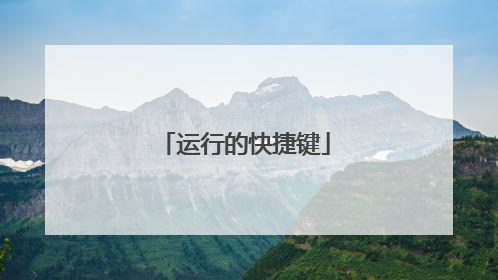
非常实用的 Windows 11 键盘快捷键终极列表
如果您在键盘上花费大量时间,那么了解良好的键盘快捷键有助于提高您的工作效率。 无论您是要调整应用程序窗口的大小还是在多个显示器上移动它,您都可以在不将手从键盘上移开的情况下进行操作。虽然 Windows 10 中支持的几乎所有快捷方式在 Windows 11 中都保持不变,但微软古老操作系统的新版本也附带了许多新的快捷方式。 以下是 Windows 11 键盘快捷键列表,可帮助您快速导航桌面、命令提示符、文件资源管理器、辅助功能等。随着 Windows 的每个新版本,这家 科技 巨头都会添加很酷的新键盘快捷键,以改善高级用户的整体体验。 同样,在 Windows 11 中,您可能会发现许多新的键盘快捷键非常有用,例如小部件、布局、操作中心和快速设置。 接下来和我一起详细了解一下它们。Microsoft 在 Windows 11 中添加了一些新功能。例如,Snap Layouts。 如果您将鼠标悬停在最大化按钮(每个窗口右上角关闭十字符号旁边的方块)上,您将看到多个网格。 您可以使用这些网格以您想要的方式排列您的窗口。 还有一个访问 Snap Layouts 的键盘快捷键。在编辑文档、演示文稿等时,文本编辑对许多人来说起着重要作用。 在下表中,您可以找到所有用于快速测试编辑的宝贵 Windows 11 快捷方式。此表汇总了所有常见和常用的 Windows 11 快捷键,这些快捷键将帮助您与 UI 进行交互。功能键为我们的工作增加了很大的灵活性。 这些键盘快捷键可帮助您使用键盘上的各种功能键。很多人的日常工作需要与多个工作文件进行交互,这就增加了文件管理器的使用。 下表允许您使用快捷方式快速管理文件。这些键盘快捷键将帮助您充分利用 Windows 11 任务栏。以下键盘快捷键将帮助您轻松导航 Windows 11 中的“设置”应用程序。你有多个虚拟桌面吗? 这些快捷方式将帮助您在它们之间快速切换。此列表将允许您在命令提示符下更有效地工作。您是否正在玩 游戏 并想使用 游戏 功能? 这些快捷方式将在不退出 游戏 的情况下为您提供帮助。以下键盘快捷键有助于访问 Windows 11 中的各种辅助功能。这些快捷方式将使浏览器的使用变得如此简单。 也就是说,所有列出的快捷方式都可以在 Microsoft Edge、Google Chrome、Mozilla Firefox 等大多数浏览器上正常工作。1. 我可以在 Windows 11 中创建自定义应用程序快捷方式吗?是的,您确实可以在 Windows 11 中创建自定义应用程序快捷方式。只需创建应用程序的快捷方式,然后右键单击即可。 在属性下,您将看到快捷键选项。 单击它并按下要为该应用程序设置的组合键。2、快速打开任务管理器的快捷键是什么?您可以通过同时按下 Ctrl + Shift + Escape 键来快速打开任务管理器。 是的,它不再是 Ctrl + Alt + Del。 习惯新的快捷方式。3. 所有设备上的 Windows 11 快捷键是否相同?是的,一点没错。 文章中列出的所有快捷方式都适用于不同制造商和设备外形的所有 Windows 11 设备。

Windows的快捷键?
1、Win+R快速打开运行对话框。“运行”可以简单理解为一个应用程序快速调用的组件,可以调用Windows中任何应用程序甚至DOS命令。2、Win+E快捷打开电脑资源管理器,支持在Windows的任何界面快速启动资源管理器。3、Win+D最小化所有窗口回到桌面,再次按下即可恢复到之前打开窗口界面。4、Alt+Tab切换窗口,打开了多个在窗口后可以在窗口之间快速切换。5、Ctrl+Shift+Esc快速打开任务管理器。扩展资料系统键区:PrintScreen键:打印屏幕。按下该键后系统会自动全屏截图并保存至剪切板中(无任何提示可Ctrl+V贴至画图、QQ、Word等,BIOS中截的图可以在Windows等OS中查看),配合Alt键使用可以截取当前焦点所在的活动窗口。ScrollLock键:滚动条锁定键,配合ScrollLock指示灯来控制和显示当前滚动条锁定状态。常见的软件中只有Excel支持此功能,使用频率极低。Pause|Break键:暂停/中断键。当需要查看主板自检信息时,可以在自检时按下该键,自检结束后将不会自动进入下一步启动过程,而是等待用户操作。VBS(按键精灵等)、VBA编程中为暂停脚本。
Windows快捷键大全,是指在Windows操作系统下,操作电脑的键盘快捷方式。快捷键大全:1、PrintScreen键:打印屏幕。按下该键后系统会自动全屏截图并保存至剪切板中(无任何提示可Ctrl+V贴至画图、QQ、Word等,BIOS中截的图可以在Windows等OS中查看),配合Alt键使用可以截取当前焦点所在的活动窗口。2、ScrollLock键:滚动条锁定键,配合ScrollLock指示灯来控制和显示当前滚动条锁定状态。常见的软件中只有Excel支持此功能,使用频率极低。3、Pause|Break键:暂停/中断键。当需要查看主板自检信息时,可以在自检时按下该键,自检结束后将不会自动进入下一步启动过程,而是等待用户操作。VBS(按键精灵等)、VBA编程中为暂停脚本。4、Esc 键:escape,退出键。5、Tab 键:tabulator key,跳格键,在文本编辑软件中增加四个空格,Windows中可用于切换屏幕上的焦点。6、Ctrl 键:control,控制键。7、Shift 键:上档键。8、Alt 键:换档键。9、Caps Lock 键:大写锁定键,用于切换系统大写锁定。10、Windows 键:键盘上画着一个Windows视窗图标的键。按这个键可以打开开始菜单。11、BackSpace 键:退格键,用于删除当前光标前的字符;退格键 在Win资源管理器后退;打开、另存为界面表示返回上级。12、Enter键:回车键,换行,在Windows资源管理器表示打开文件(夹)或选中菜单选项;在Cmd[DOS Mode]表执行命令。13、Space:空格键 如果活动选项是单选或复选框,则选中或清除框中的√。扩展资料:1、Insert键:插入/改写键。使用该键可以切换当前文本输入状态是插入状态还是改写状态。Word、写字板、记事本等文字处理和某些程序编译器支持该功能。2、Delete键:删除键,文本编辑可以删除光标后而不是前的字符,文件浏览可以删除选中的文件。部分主板通过该键进入BIOS。3、Delete+Shift删除被选中的项目,如果是文件,将被直接删除而不是放入回收站4、Home键:起始键,用于将光标移至行开头。浏览网页时,可以返回网页最上端。5、End键:结尾键,用于将光标移至结尾。浏览网页时,可以将页面滚至最下方。6、Page Up键:向上翻页键。7、PageDown键:向下翻页键。注意事项Windows的快捷键还有很多。有些软件自带快捷键可能会与Windows系统快捷键发生冲突,如无提示,可以打开该软件设置中的快捷键设置并修改或禁用。参考资料:百度百科-Windows快捷键大全
Ctrl + C 复制。 Ctrl + X 剪切。Ctrl + V 粘贴。Ctrl + Z 撤消。DELETE 删除。Shift + Delete 永久删除所选项,而不将它放到“回收站”中。拖动某一项时按 CTRL 复制所选项。拖动某一项时按 CTRL + SHIFT 创建所选项目的快捷键。F2 重新命名所选项目。CTRL + 向右键 将插入点移动到下一个单词的起始处。CTRL + 向左键 将插入点移动到前一个单词的起始处。CTRL + 向下键 将插入点移动到下一段落的起始处。CTRL + 向上键 将插入点移动到前一段落的起始处。CTRL + SHIFT + 任何箭头键 突出显示一块文本。SHIFT + 任何箭头键 在窗口或桌面上选择多项,或者选中文档中的文本。Ctrl + A 选中全部内容。F3 搜索文件或文件夹。Alt + Enter 查看所选项目的属性。Alt + F4 关闭当前项目或者退出当前程序。ALT + Enter 显示所选对象的属性。Alt + 空格键 为当前窗口打开快捷菜单。Ctrl + F4 在允许同时打开多个文档的程序中关闭当前文档。Alt + Tab 在打开的项目之间切换。Alt + Esc 以项目打开的顺序循环切换。F6 在窗口或桌面上循环切换屏幕元素。F4 显示“我的电脑”和“Windows 资源管理器”中的“地址”栏列表。Shift + F10 显示所选项的快捷菜单。Alt + 空格键 显示当前窗口的“系统”菜单。Ctrl + Esc 显示“开始”菜单。ALT + 菜单名中带下划线的字母 显示相应的菜单。在打开的菜单上显示的命令名称中带有下划线的字母 执行相应的命令。F10 激活当前程序中的菜单条。右箭头键 打开右边的下一菜单或者打开子菜单。左箭头键 打开左边的下一菜单或者关闭子菜单。F5 刷新当前窗口。BackSpace 在“我的电脑”或“Windows 资源管理器”中查看上一层文件夹。Esc 取消当前任务。将光盘插入到 CD-ROM 驱动器时按 SHIFT 键 阻止光盘自动播放。二、对话框快捷键按键 目的Ctrl + Tab 在选项卡之间向前移动。Ctrl + Shift +Tab 在选项卡之间向后移动。Tab 在选项之间向前移动。Shift + Tab 在选项之间向后移动。ALT + 带下划线的字母 执行相应的命令或选中相应的选项。Enter 执行活选项动或按钮所对应的命令。空格键 如果活选项动是复选框,则选中或清除该复选框。箭头键 活选项动是一组选项按钮时,请选中某个按钮。F1 显示帮助。F4 显示当前列表中的项目。BackSpace 如果在“另存为”或“打开”对话框中选中了某个文件夹,则打开上一级文件夹。三、自然键盘快捷键在“Microsoft 自然键盘”或包含 Windows 徽标键(简称WIN) 和“应用程序”键(简称KEY) 的其他兼容键盘中,您可以使用以下快捷键。按键 目的WIN 显示或隐藏"开始"菜单。WIN+ BREAK 显示"系统属性"对话框。WIN+ D 显示桌面。WIN+ M 最小化所有窗口。WIN+ Shift + M 还原最小化的窗口。WIN+ E 打开"我的电脑"。WIN+ F 搜索文件或文件夹。CTRL+WIN+ F 搜索计算机。WIN+ F1 显示 Windows 帮助。WIN+ L 如果连接到网络域,则锁定您的计算机,或者如果没有连接到网络域,则切换用户。WIN+ R 打开"运行"对话框。KEY 显示所选项的快捷菜单。WIN+ U 打开"工具管理器"。四、辅助键盘快捷键按键 目的右侧 SHIFT 键八秒钟 切换“筛选键”的开和关。左边的 ALT + 左边的 SHIFT + PRINT SCREEN 切换“高对比度”的开和关。左边的 ALT + 左边的 SHIFT + NUM LOCK 切换“鼠标键”的开和关。Shift 键五次 切换“粘滞键”的开和关。Num Lock 键五秒钟 切换“切换键”的开和关。WIN+ U 打开“工具管理器”。“Windows 资源管理器”键盘快捷键按键 目的END 显示当前窗口的底端。主页 显示当前窗口的顶端。NUM LOCK + 数字键盘的星号 (*) 显示所选文件夹的所有子文件夹。NUM LOCK + 数字键盘的加号 (+) 显示所选文件夹的内容。NUM LOCK + 数字键盘的减号 (-) 折叠所选的文件夹。左箭头键 当前所选项处于展开状态时折叠该项,或选定其父文件夹。 右箭头键 当前所选项处于折叠状态时展开该项,或选定第一个子文件夹。
windows的快捷键列表 激活程序中的菜单栏---------------F10执行菜单上相应的命令---------------Alt+菜单上带下划线的字母关闭多文档界面程序中的当前窗口---------------Ctrl+F4关闭当前窗口或退出程序---------------AltF4复制------------------------------Ctrl+C剪切------------------------------Ctrl+X删除------------------------------Delete (Ctrl+D)显示所选对话框项目的帮助-------------
Windows快捷键大全,是指在Windows操作系统下,操作电脑的键盘快捷方式。快捷键大全:1、PrintScreen键:打印屏幕。按下该键后系统会自动全屏截图并保存至剪切板中(无任何提示可Ctrl+V贴至画图、QQ、Word等,BIOS中截的图可以在Windows等OS中查看),配合Alt键使用可以截取当前焦点所在的活动窗口。2、ScrollLock键:滚动条锁定键,配合ScrollLock指示灯来控制和显示当前滚动条锁定状态。常见的软件中只有Excel支持此功能,使用频率极低。3、Pause|Break键:暂停/中断键。当需要查看主板自检信息时,可以在自检时按下该键,自检结束后将不会自动进入下一步启动过程,而是等待用户操作。VBS(按键精灵等)、VBA编程中为暂停脚本。4、Esc 键:escape,退出键。5、Tab 键:tabulator key,跳格键,在文本编辑软件中增加四个空格,Windows中可用于切换屏幕上的焦点。6、Ctrl 键:control,控制键。7、Shift 键:上档键。8、Alt 键:换档键。9、Caps Lock 键:大写锁定键,用于切换系统大写锁定。10、Windows 键:键盘上画着一个Windows视窗图标的键。按这个键可以打开开始菜单。11、BackSpace 键:退格键,用于删除当前光标前的字符;退格键 在Win资源管理器后退;打开、另存为界面表示返回上级。12、Enter键:回车键,换行,在Windows资源管理器表示打开文件(夹)或选中菜单选项;在Cmd[DOS Mode]表执行命令。13、Space:空格键 如果活动选项是单选或复选框,则选中或清除框中的√。扩展资料:1、Insert键:插入/改写键。使用该键可以切换当前文本输入状态是插入状态还是改写状态。Word、写字板、记事本等文字处理和某些程序编译器支持该功能。2、Delete键:删除键,文本编辑可以删除光标后而不是前的字符,文件浏览可以删除选中的文件。部分主板通过该键进入BIOS。3、Delete+Shift删除被选中的项目,如果是文件,将被直接删除而不是放入回收站4、Home键:起始键,用于将光标移至行开头。浏览网页时,可以返回网页最上端。5、End键:结尾键,用于将光标移至结尾。浏览网页时,可以将页面滚至最下方。6、Page Up键:向上翻页键。7、PageDown键:向下翻页键。注意事项Windows的快捷键还有很多。有些软件自带快捷键可能会与Windows系统快捷键发生冲突,如无提示,可以打开该软件设置中的快捷键设置并修改或禁用。参考资料:百度百科-Windows快捷键大全
Ctrl + C 复制。 Ctrl + X 剪切。Ctrl + V 粘贴。Ctrl + Z 撤消。DELETE 删除。Shift + Delete 永久删除所选项,而不将它放到“回收站”中。拖动某一项时按 CTRL 复制所选项。拖动某一项时按 CTRL + SHIFT 创建所选项目的快捷键。F2 重新命名所选项目。CTRL + 向右键 将插入点移动到下一个单词的起始处。CTRL + 向左键 将插入点移动到前一个单词的起始处。CTRL + 向下键 将插入点移动到下一段落的起始处。CTRL + 向上键 将插入点移动到前一段落的起始处。CTRL + SHIFT + 任何箭头键 突出显示一块文本。SHIFT + 任何箭头键 在窗口或桌面上选择多项,或者选中文档中的文本。Ctrl + A 选中全部内容。F3 搜索文件或文件夹。Alt + Enter 查看所选项目的属性。Alt + F4 关闭当前项目或者退出当前程序。ALT + Enter 显示所选对象的属性。Alt + 空格键 为当前窗口打开快捷菜单。Ctrl + F4 在允许同时打开多个文档的程序中关闭当前文档。Alt + Tab 在打开的项目之间切换。Alt + Esc 以项目打开的顺序循环切换。F6 在窗口或桌面上循环切换屏幕元素。F4 显示“我的电脑”和“Windows 资源管理器”中的“地址”栏列表。Shift + F10 显示所选项的快捷菜单。Alt + 空格键 显示当前窗口的“系统”菜单。Ctrl + Esc 显示“开始”菜单。ALT + 菜单名中带下划线的字母 显示相应的菜单。在打开的菜单上显示的命令名称中带有下划线的字母 执行相应的命令。F10 激活当前程序中的菜单条。右箭头键 打开右边的下一菜单或者打开子菜单。左箭头键 打开左边的下一菜单或者关闭子菜单。F5 刷新当前窗口。BackSpace 在“我的电脑”或“Windows 资源管理器”中查看上一层文件夹。Esc 取消当前任务。将光盘插入到 CD-ROM 驱动器时按 SHIFT 键 阻止光盘自动播放。二、对话框快捷键按键 目的Ctrl + Tab 在选项卡之间向前移动。Ctrl + Shift +Tab 在选项卡之间向后移动。Tab 在选项之间向前移动。Shift + Tab 在选项之间向后移动。ALT + 带下划线的字母 执行相应的命令或选中相应的选项。Enter 执行活选项动或按钮所对应的命令。空格键 如果活选项动是复选框,则选中或清除该复选框。箭头键 活选项动是一组选项按钮时,请选中某个按钮。F1 显示帮助。F4 显示当前列表中的项目。BackSpace 如果在“另存为”或“打开”对话框中选中了某个文件夹,则打开上一级文件夹。三、自然键盘快捷键在“Microsoft 自然键盘”或包含 Windows 徽标键(简称WIN) 和“应用程序”键(简称KEY) 的其他兼容键盘中,您可以使用以下快捷键。按键 目的WIN 显示或隐藏"开始"菜单。WIN+ BREAK 显示"系统属性"对话框。WIN+ D 显示桌面。WIN+ M 最小化所有窗口。WIN+ Shift + M 还原最小化的窗口。WIN+ E 打开"我的电脑"。WIN+ F 搜索文件或文件夹。CTRL+WIN+ F 搜索计算机。WIN+ F1 显示 Windows 帮助。WIN+ L 如果连接到网络域,则锁定您的计算机,或者如果没有连接到网络域,则切换用户。WIN+ R 打开"运行"对话框。KEY 显示所选项的快捷菜单。WIN+ U 打开"工具管理器"。四、辅助键盘快捷键按键 目的右侧 SHIFT 键八秒钟 切换“筛选键”的开和关。左边的 ALT + 左边的 SHIFT + PRINT SCREEN 切换“高对比度”的开和关。左边的 ALT + 左边的 SHIFT + NUM LOCK 切换“鼠标键”的开和关。Shift 键五次 切换“粘滞键”的开和关。Num Lock 键五秒钟 切换“切换键”的开和关。WIN+ U 打开“工具管理器”。“Windows 资源管理器”键盘快捷键按键 目的END 显示当前窗口的底端。主页 显示当前窗口的顶端。NUM LOCK + 数字键盘的星号 (*) 显示所选文件夹的所有子文件夹。NUM LOCK + 数字键盘的加号 (+) 显示所选文件夹的内容。NUM LOCK + 数字键盘的减号 (-) 折叠所选的文件夹。左箭头键 当前所选项处于展开状态时折叠该项,或选定其父文件夹。 右箭头键 当前所选项处于折叠状态时展开该项,或选定第一个子文件夹。
windows的快捷键列表 激活程序中的菜单栏---------------F10执行菜单上相应的命令---------------Alt+菜单上带下划线的字母关闭多文档界面程序中的当前窗口---------------Ctrl+F4关闭当前窗口或退出程序---------------AltF4复制------------------------------Ctrl+C剪切------------------------------Ctrl+X删除------------------------------Delete (Ctrl+D)显示所选对话框项目的帮助-------------
本文由 在线网速测试 整理编辑,转载请注明出处。

